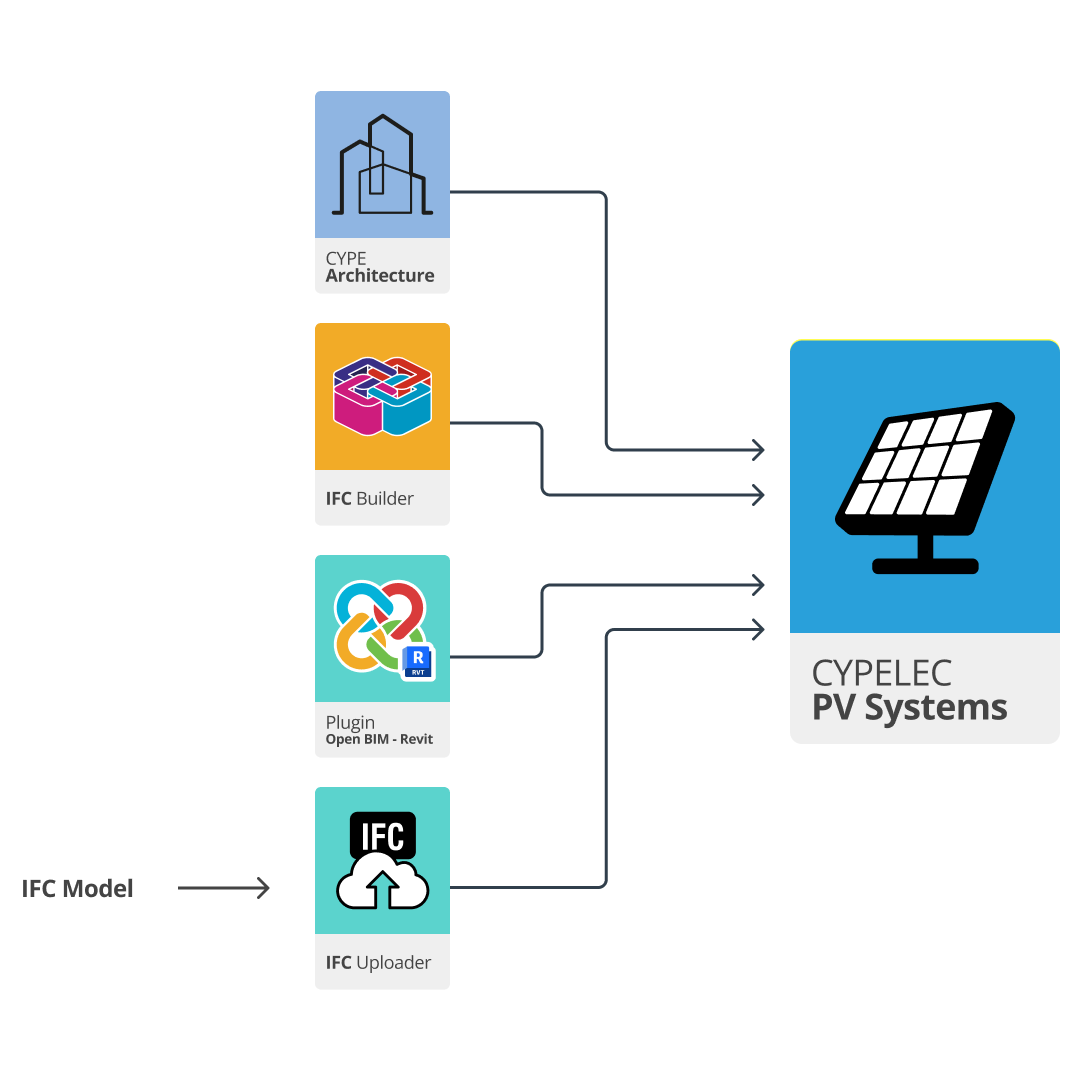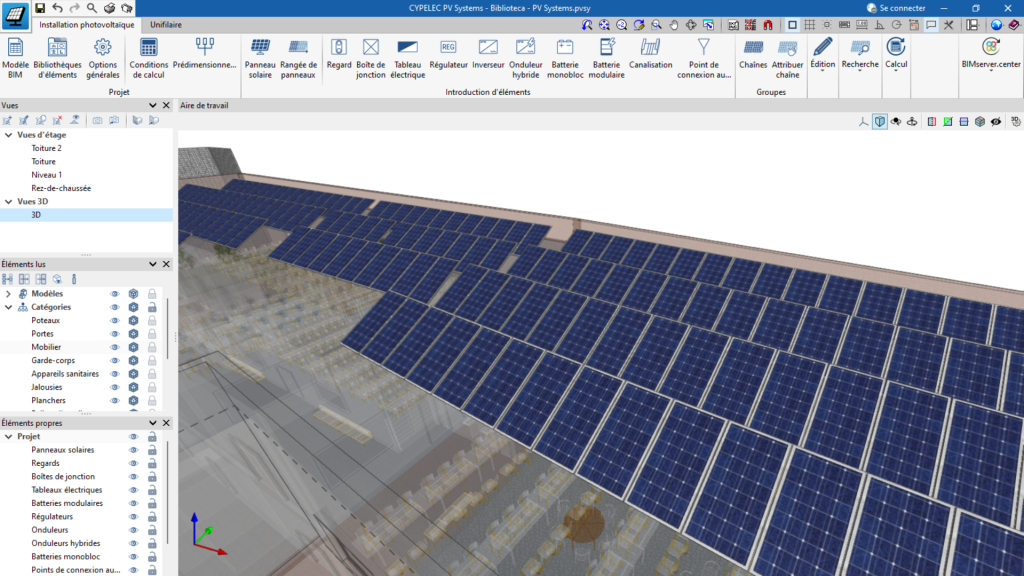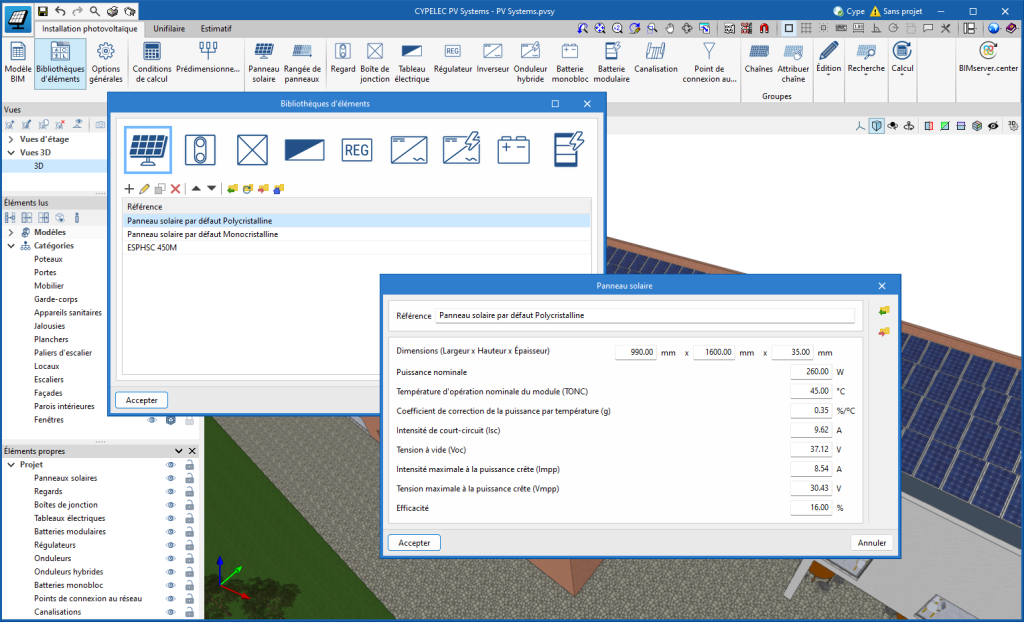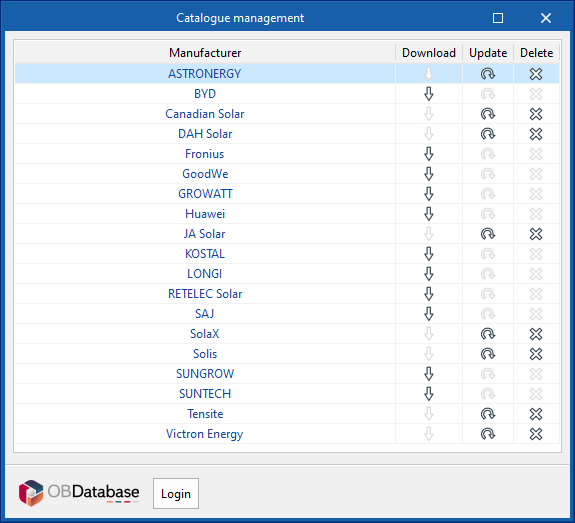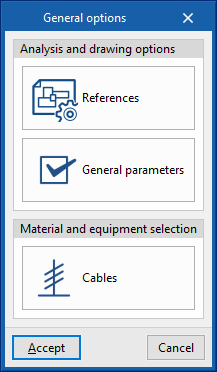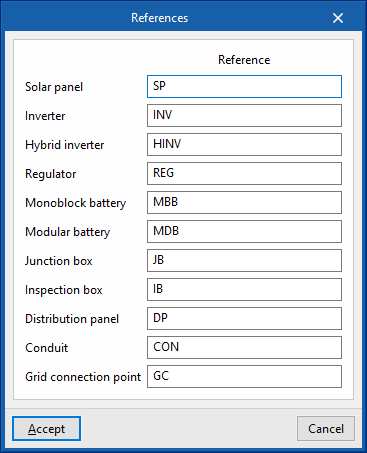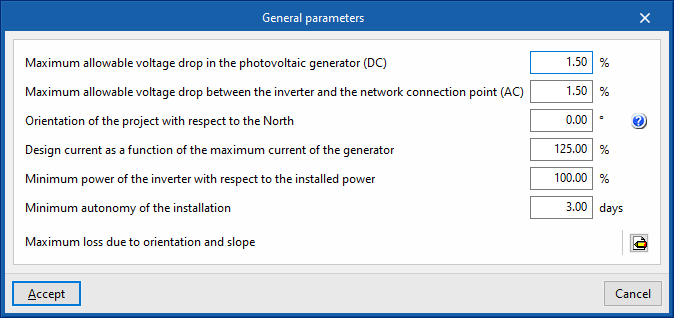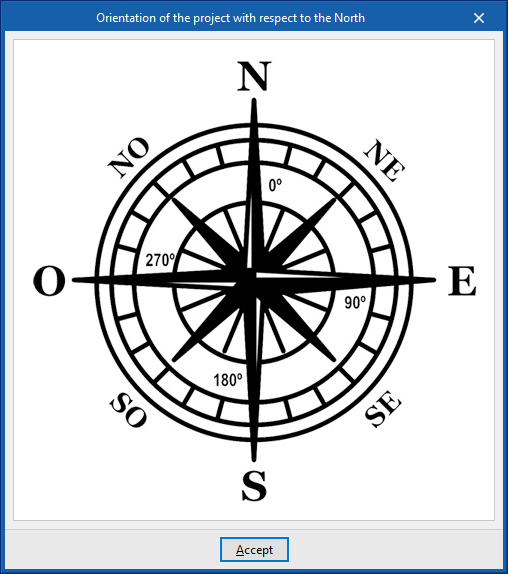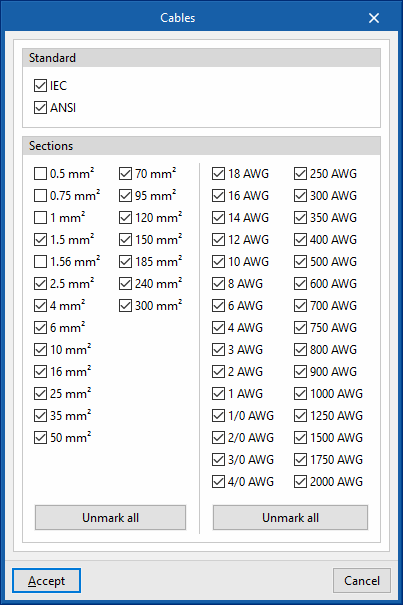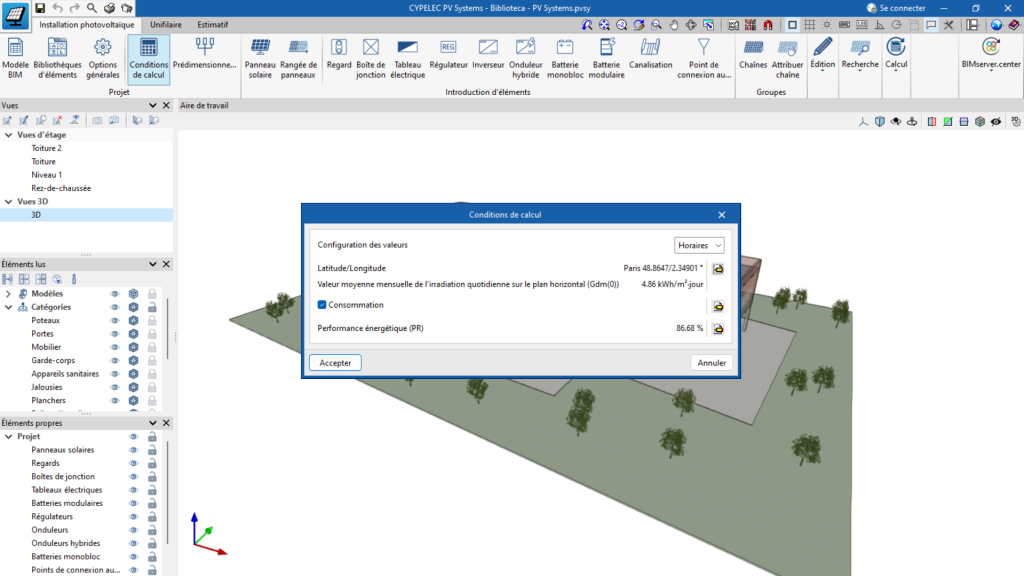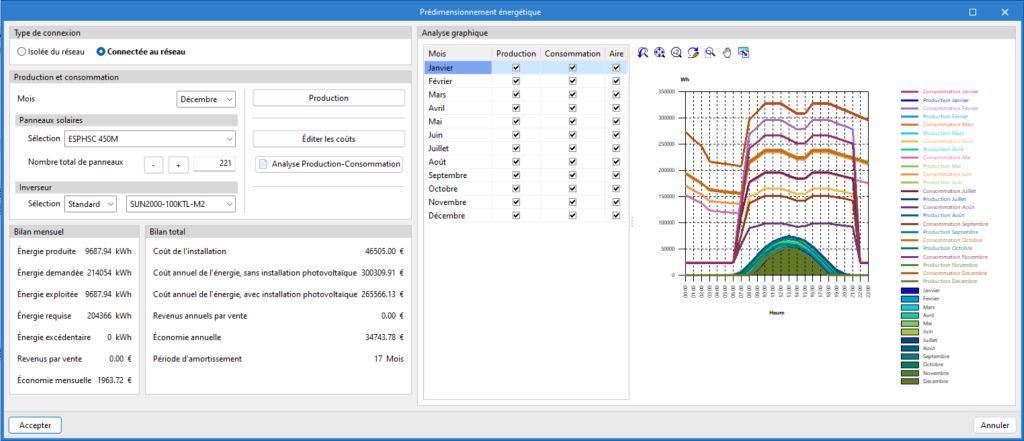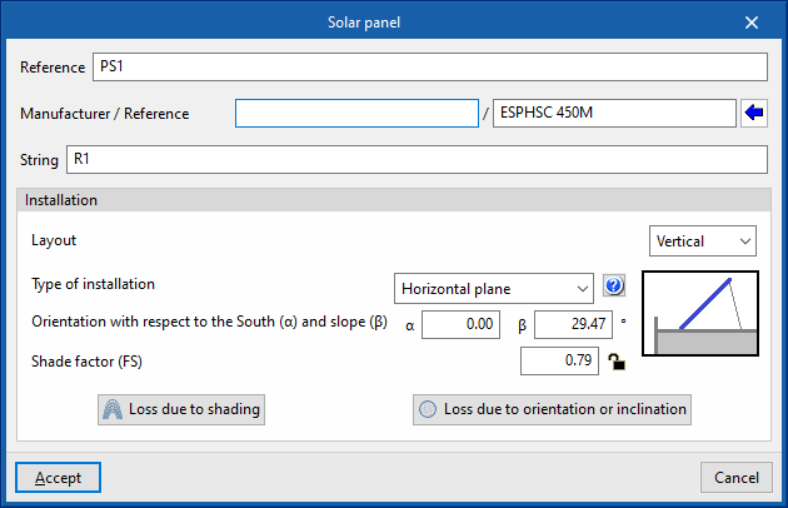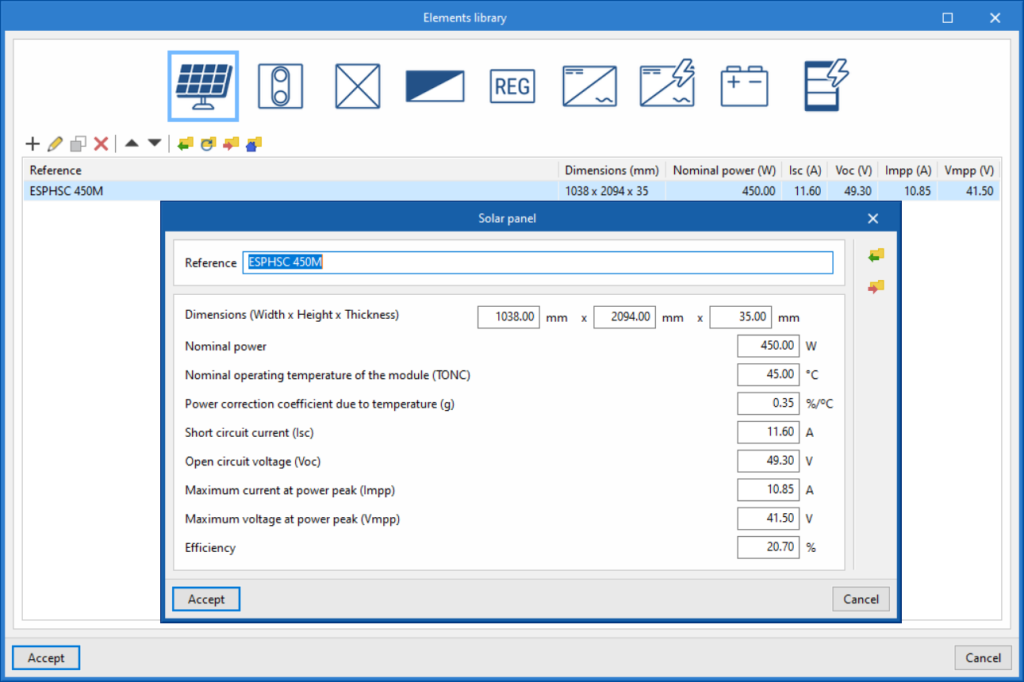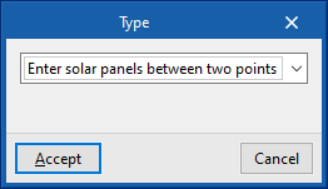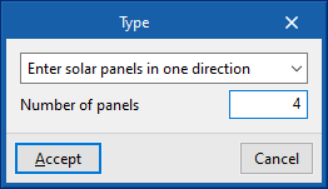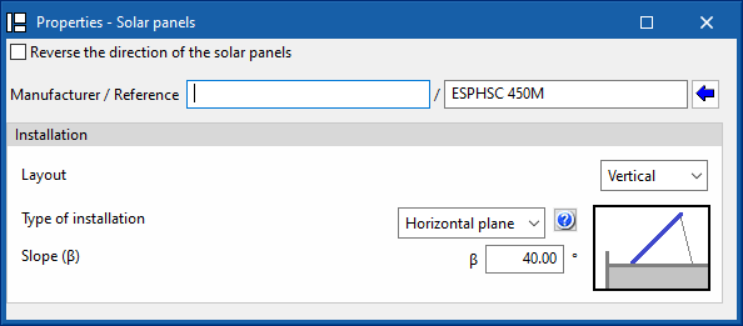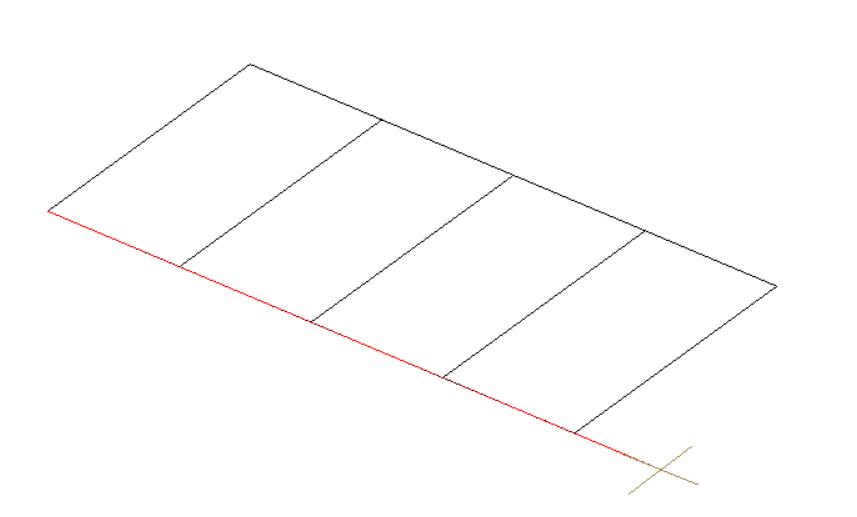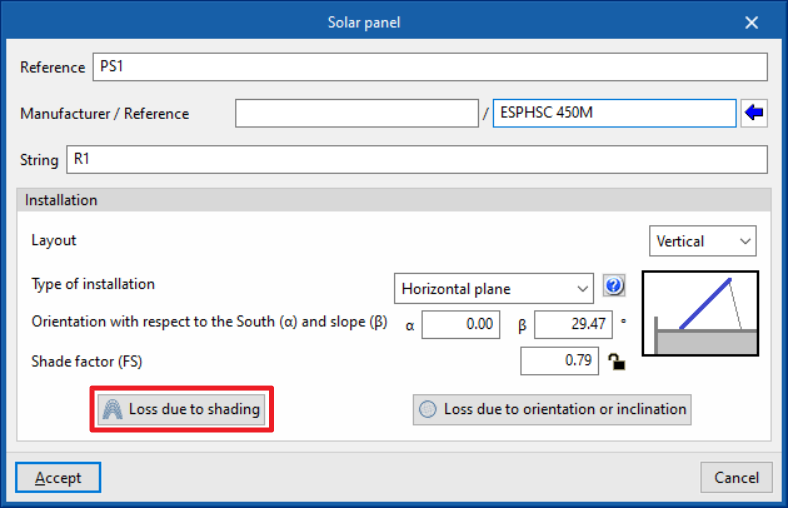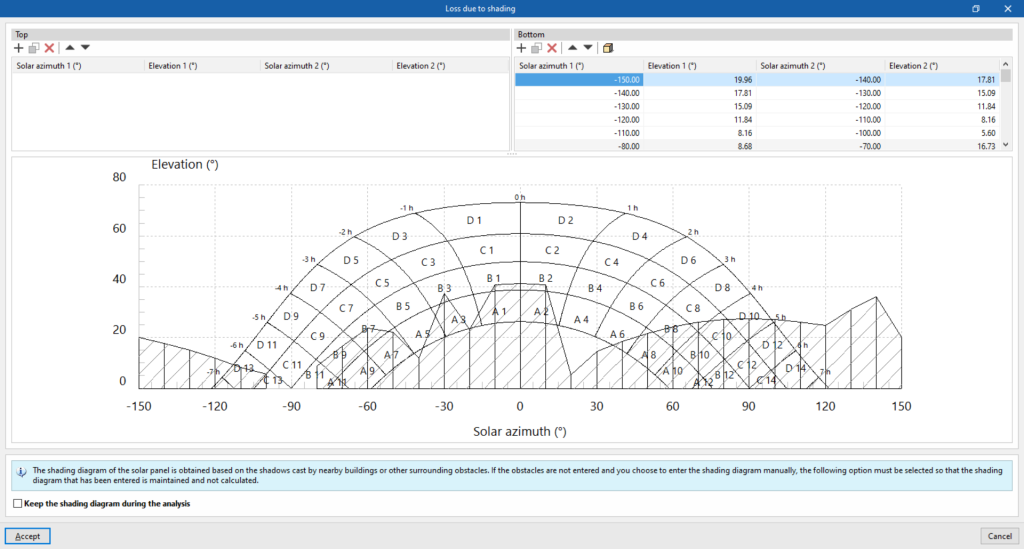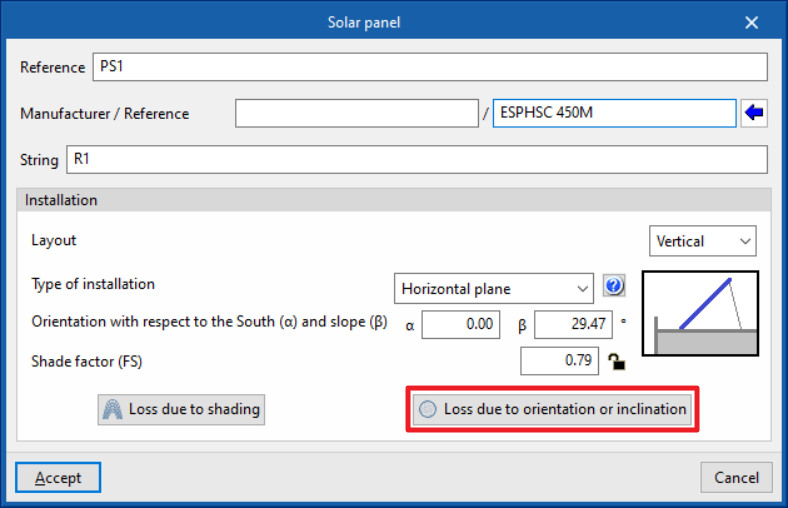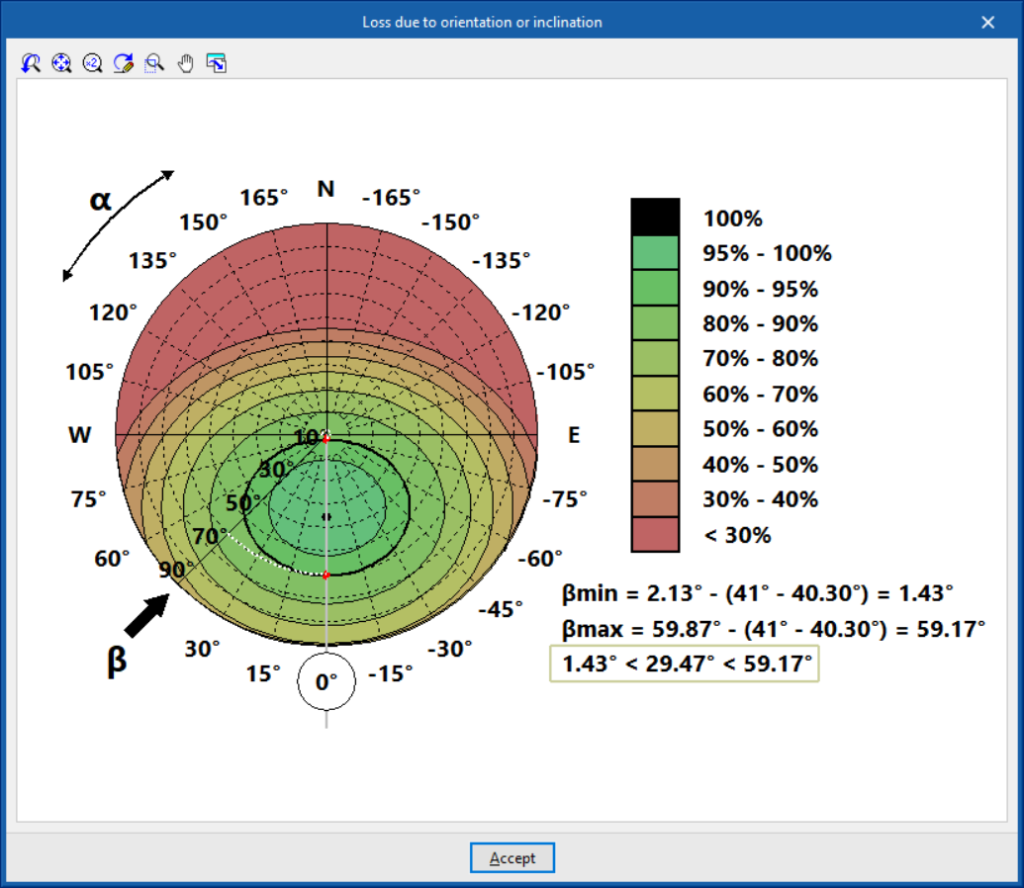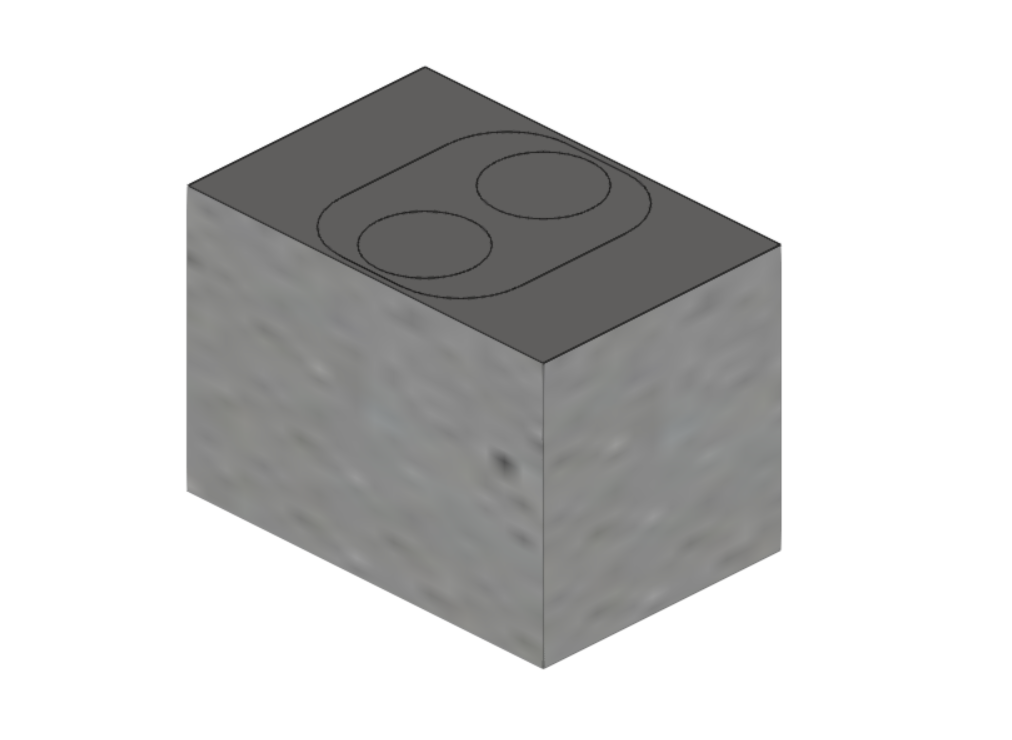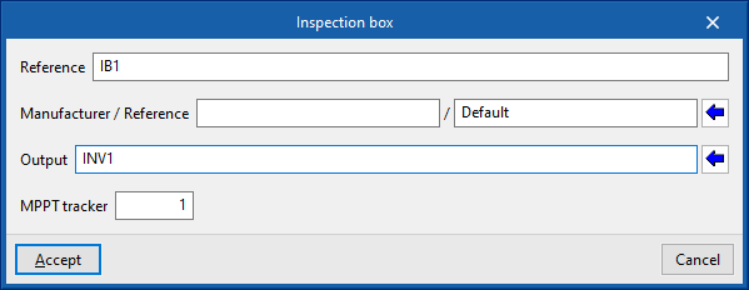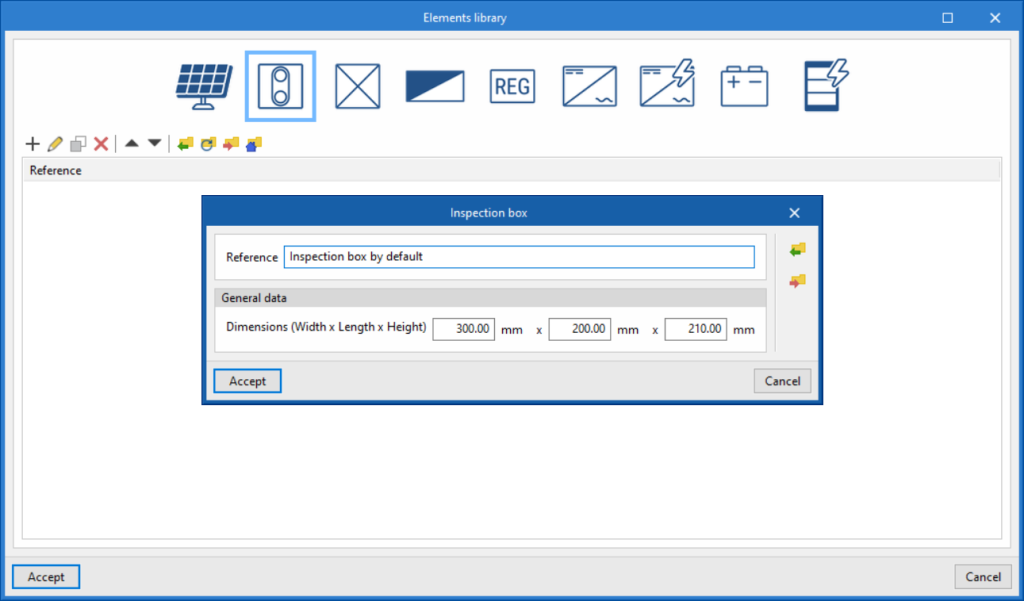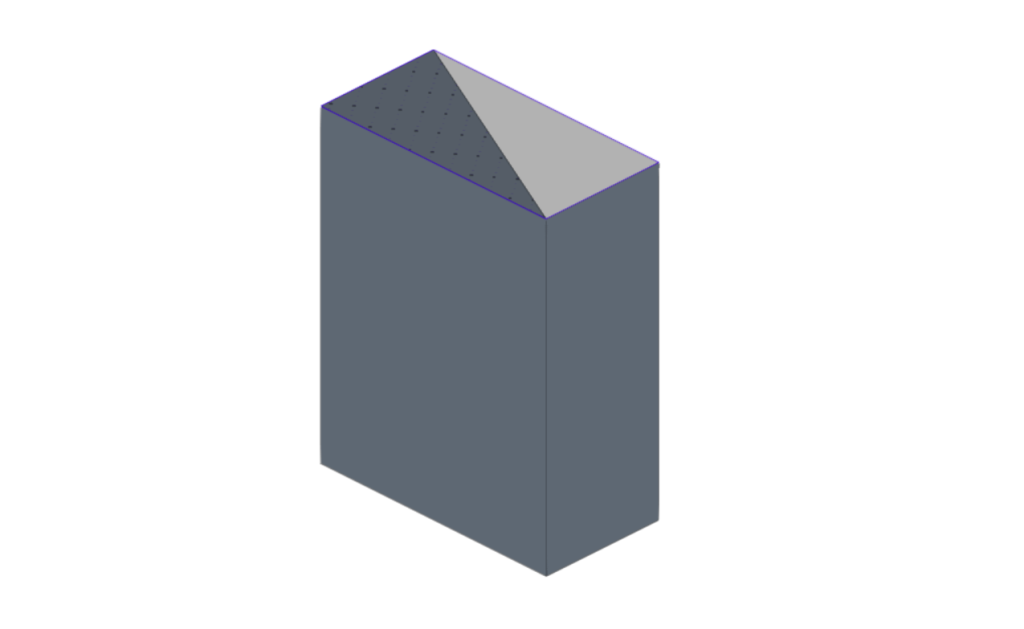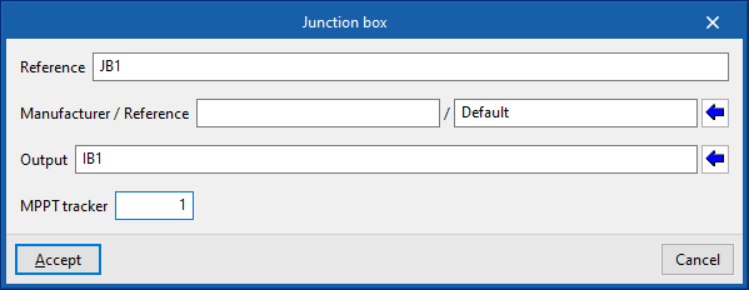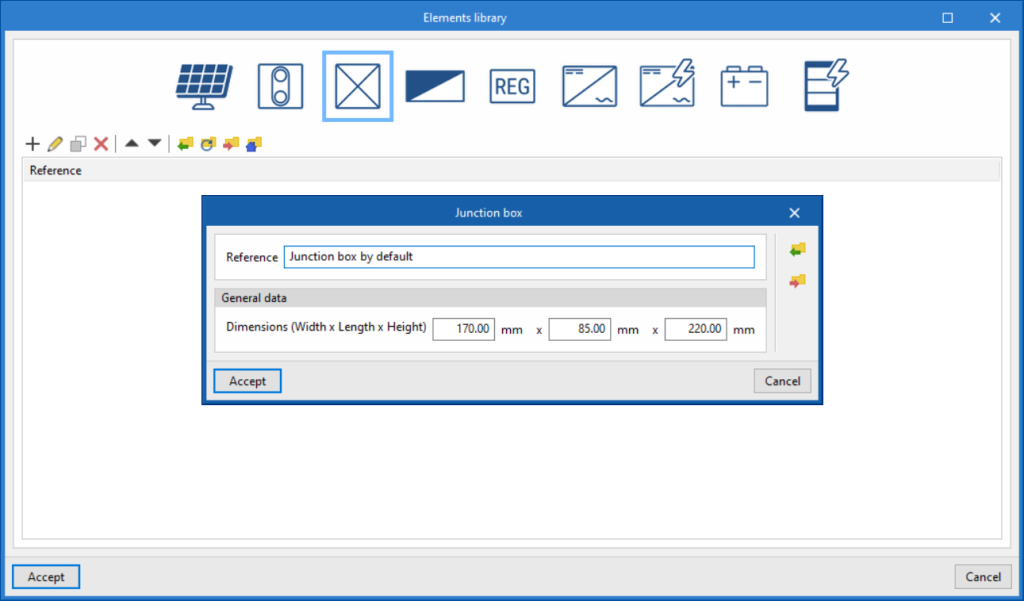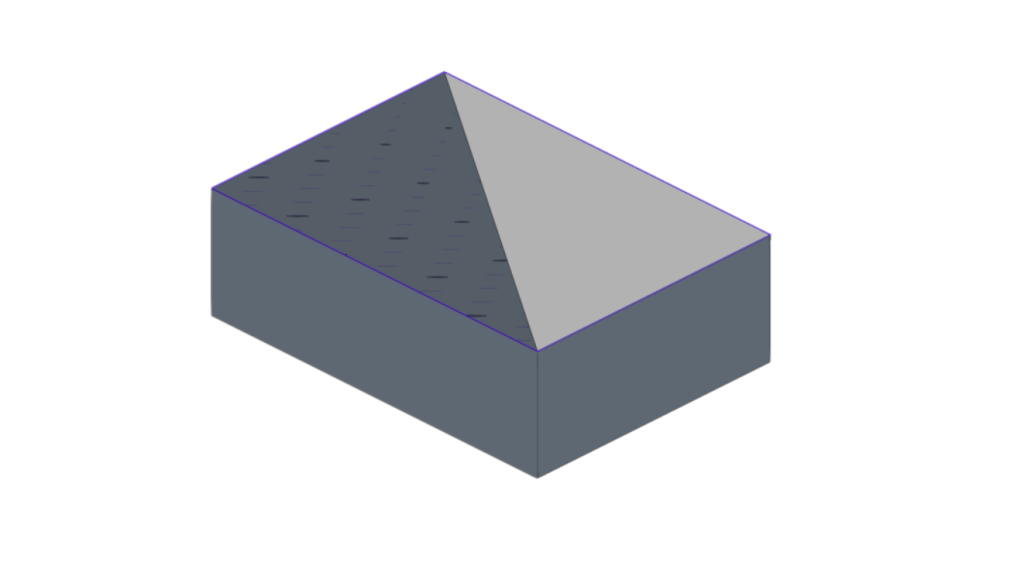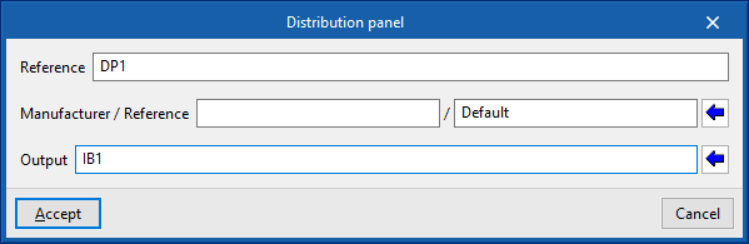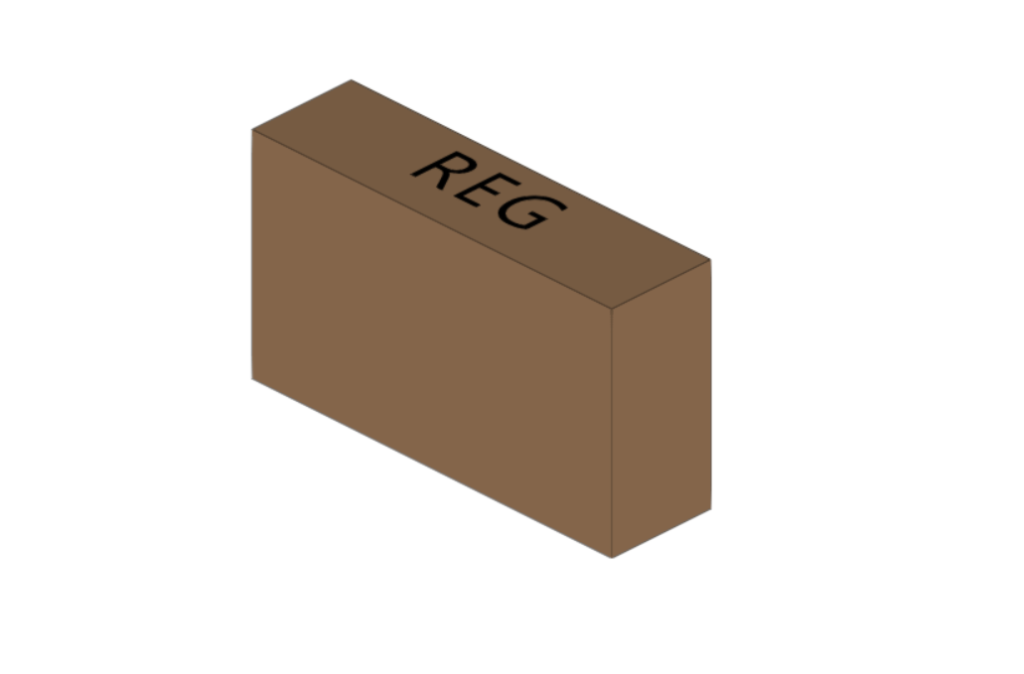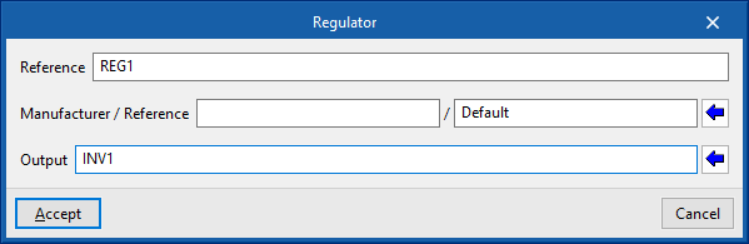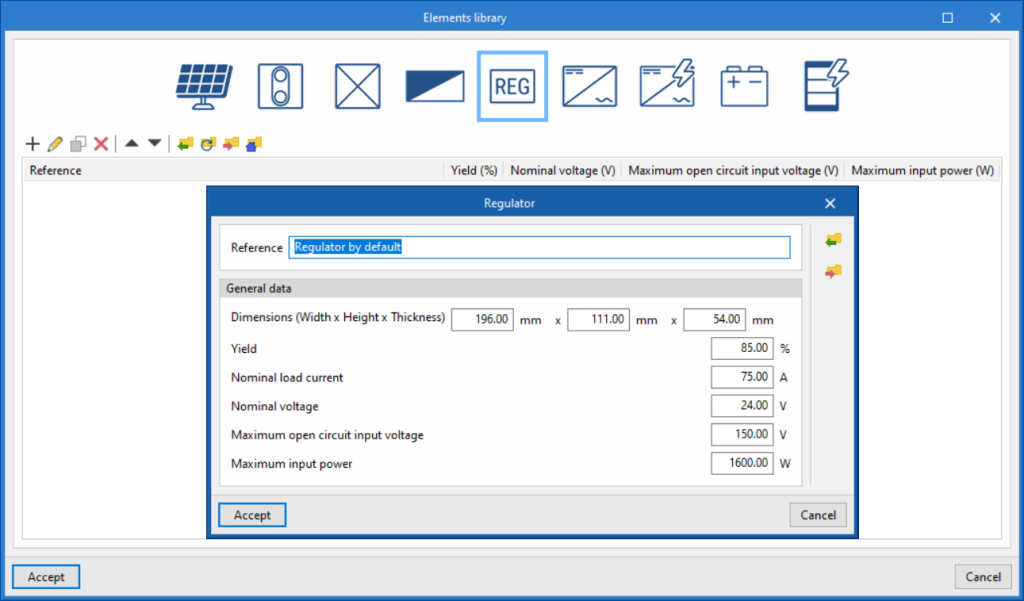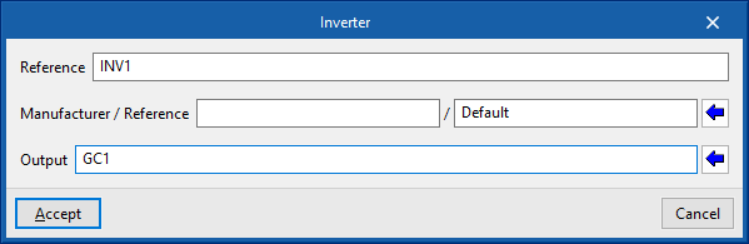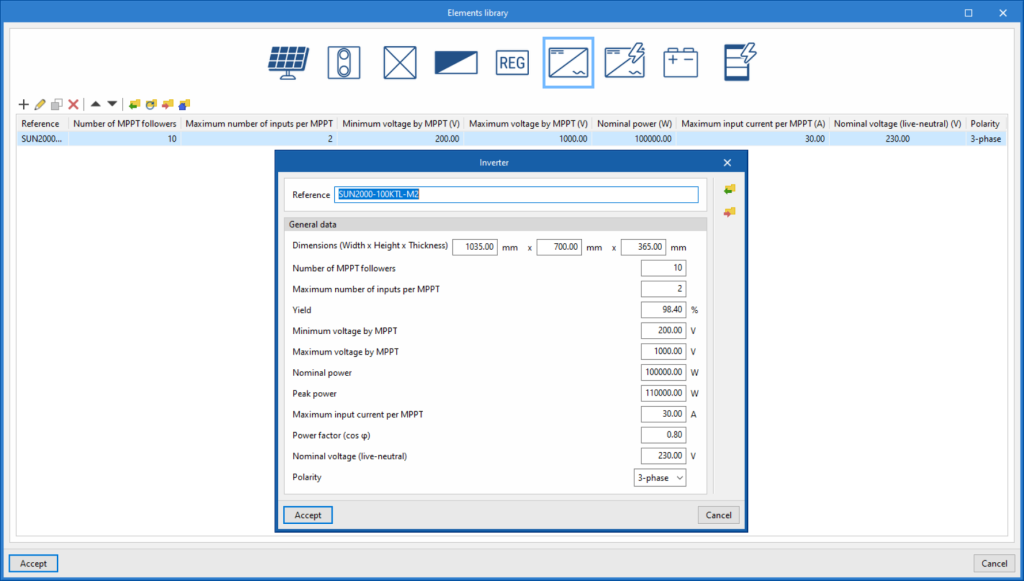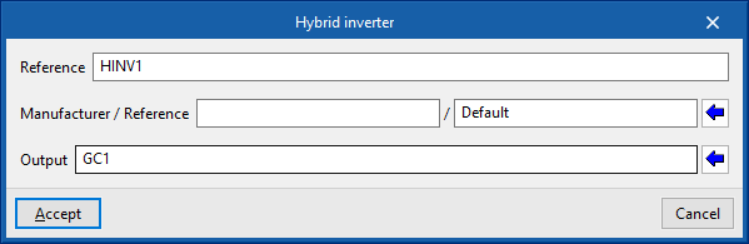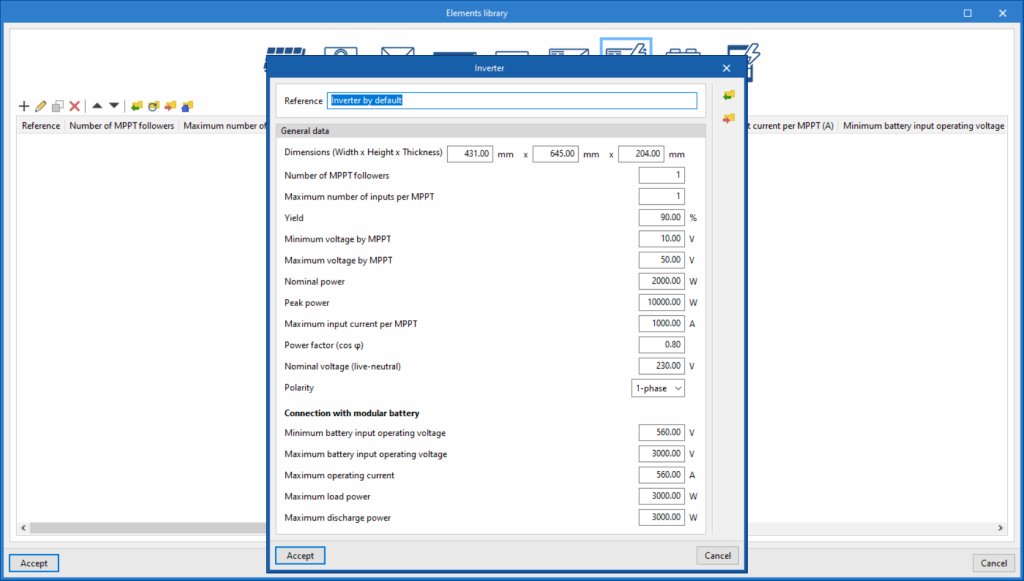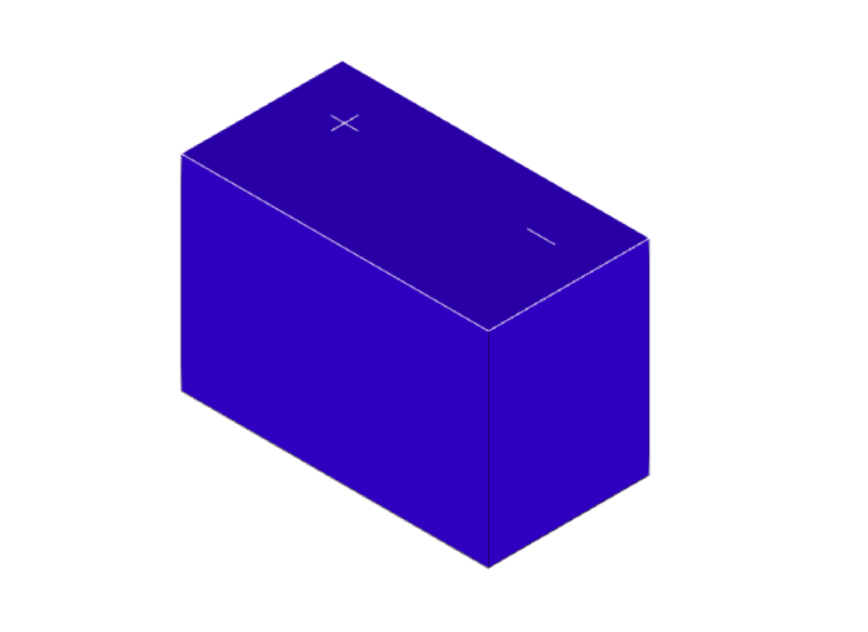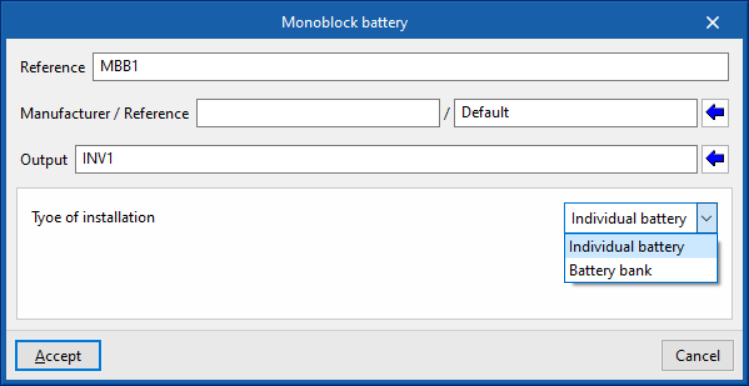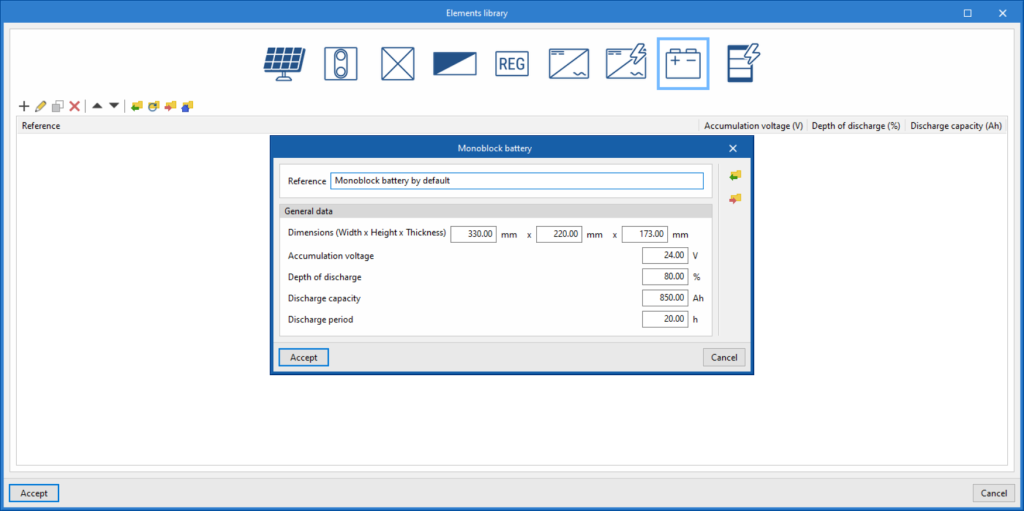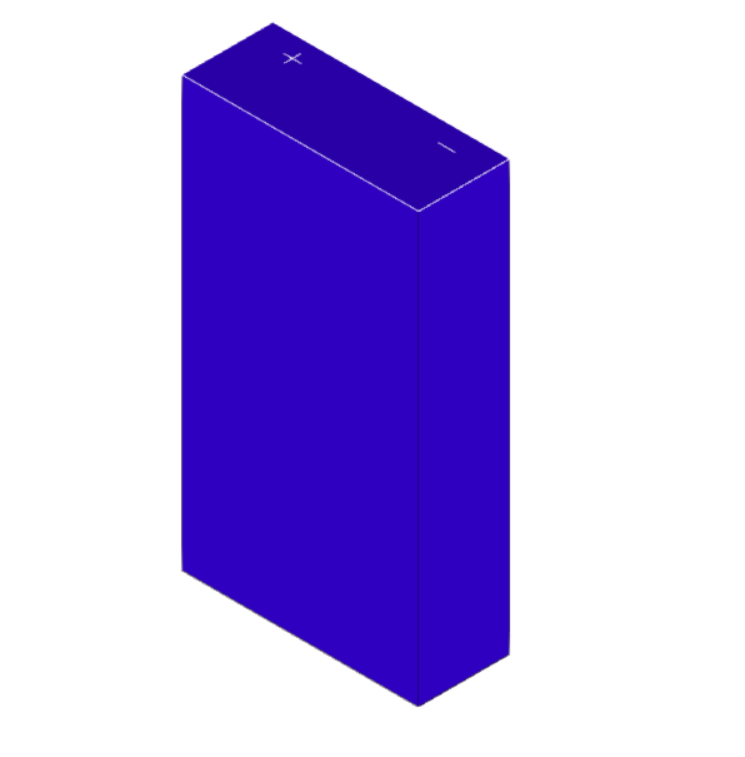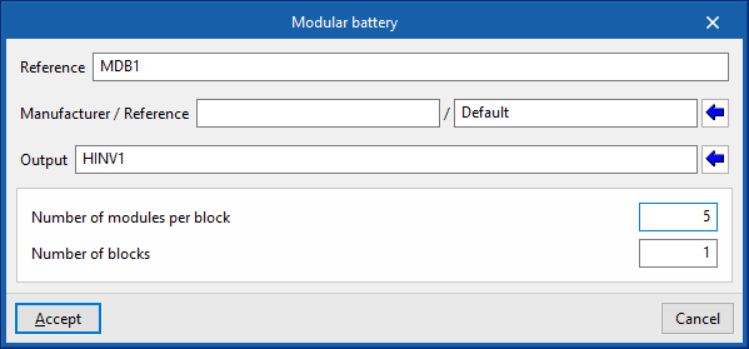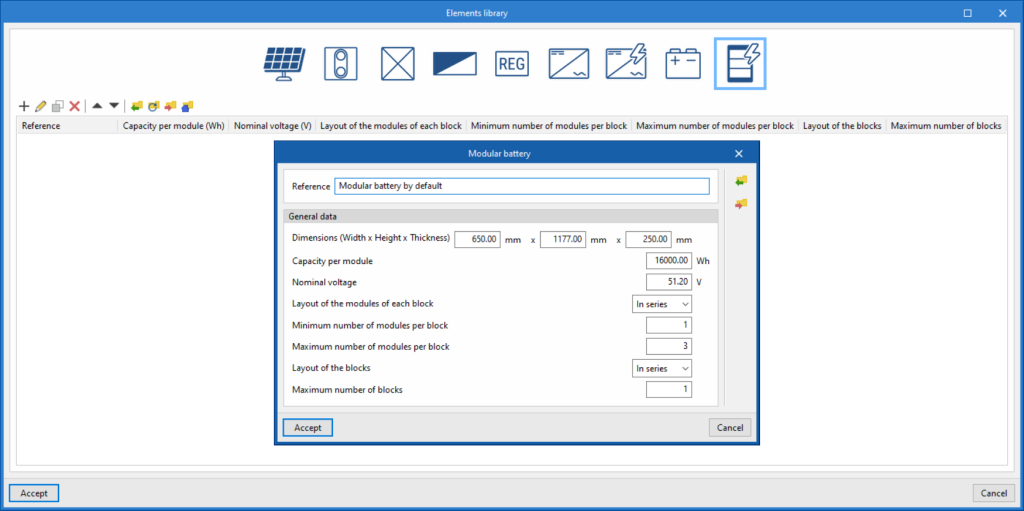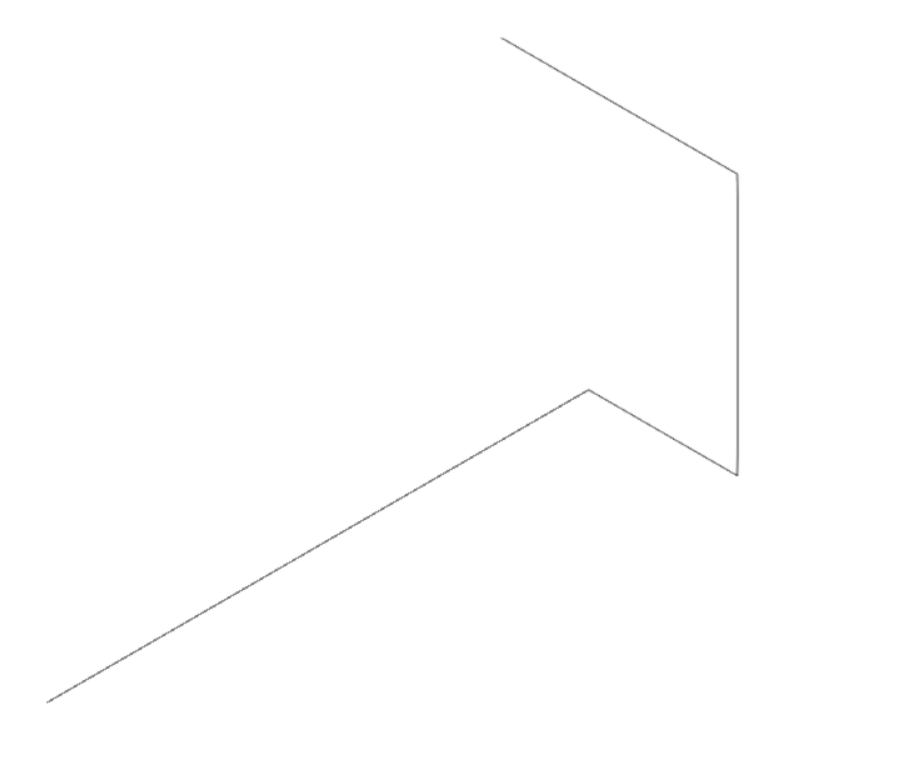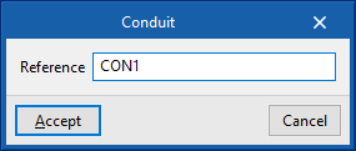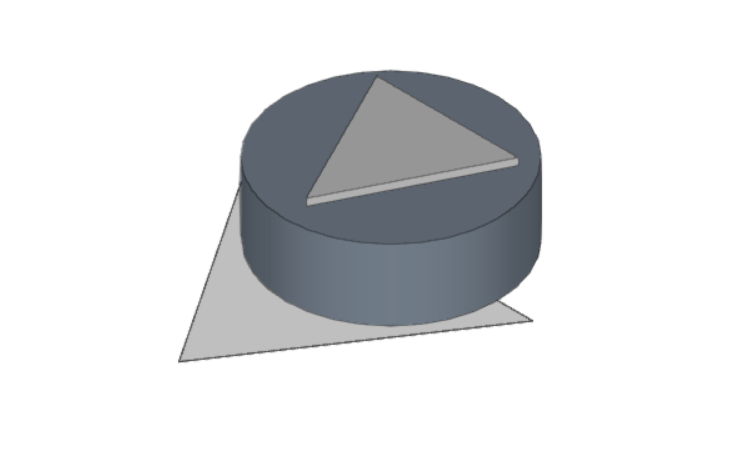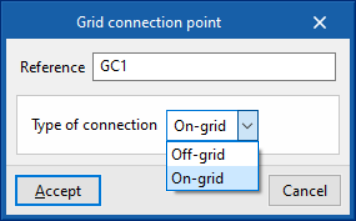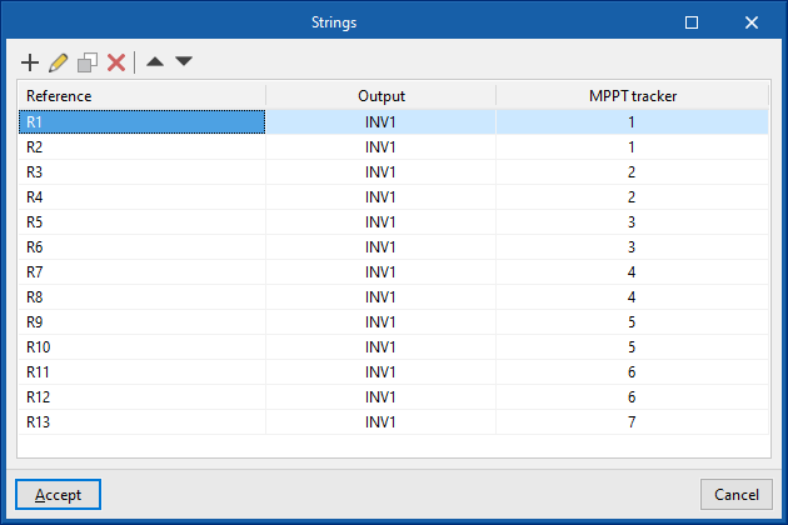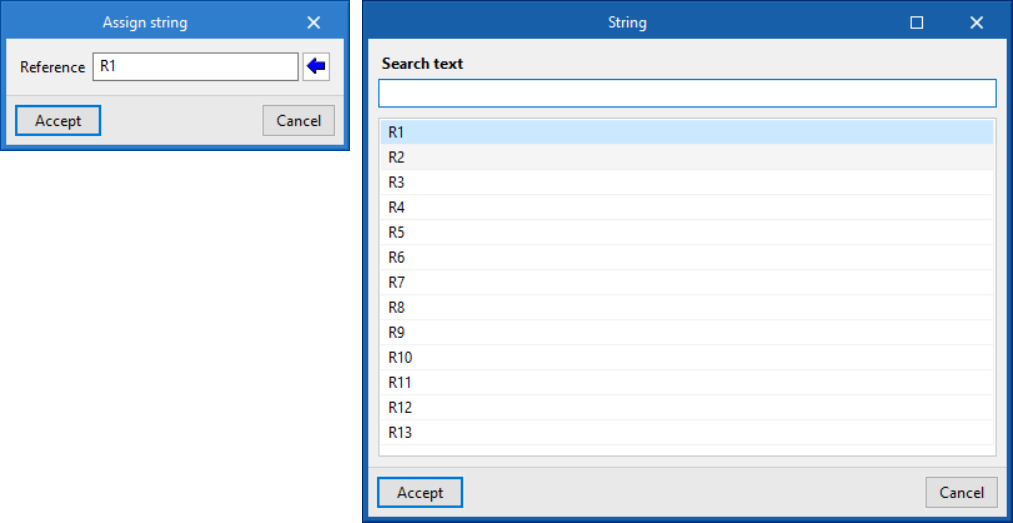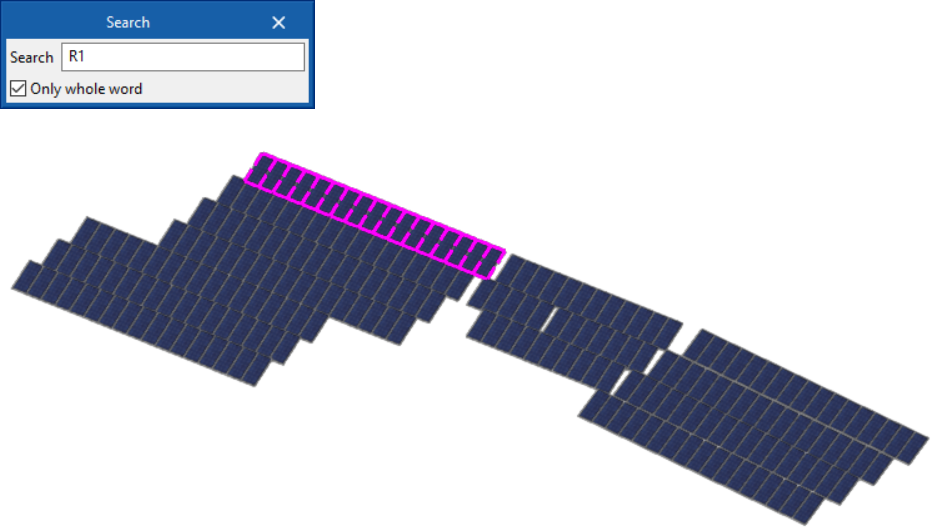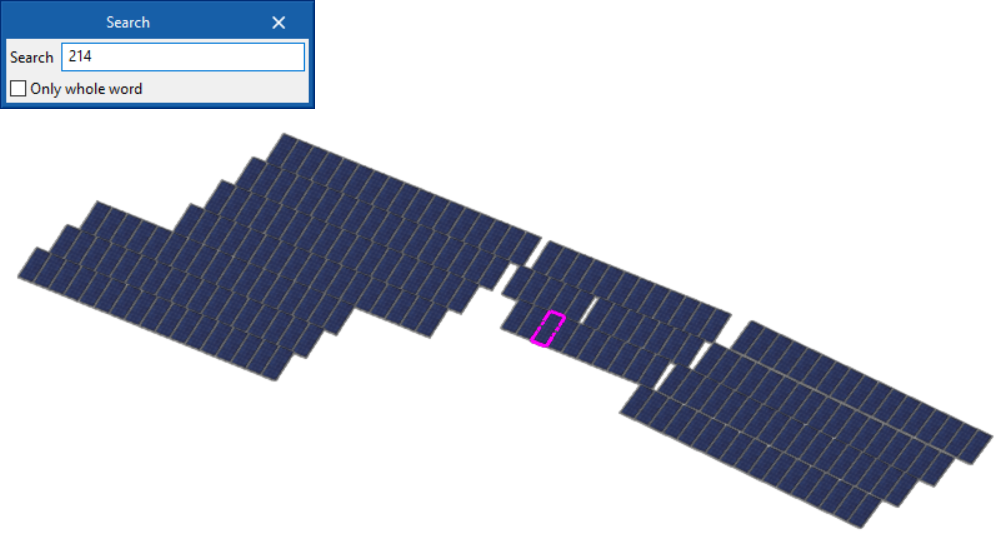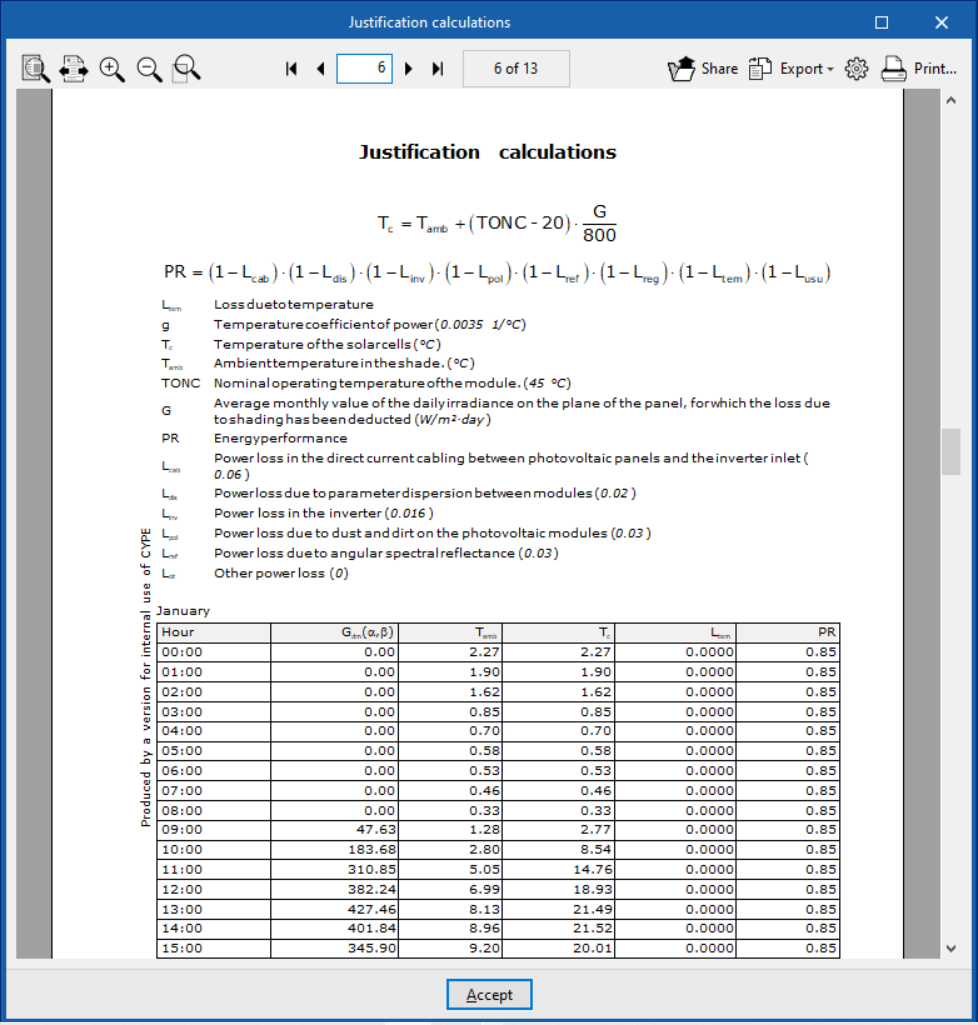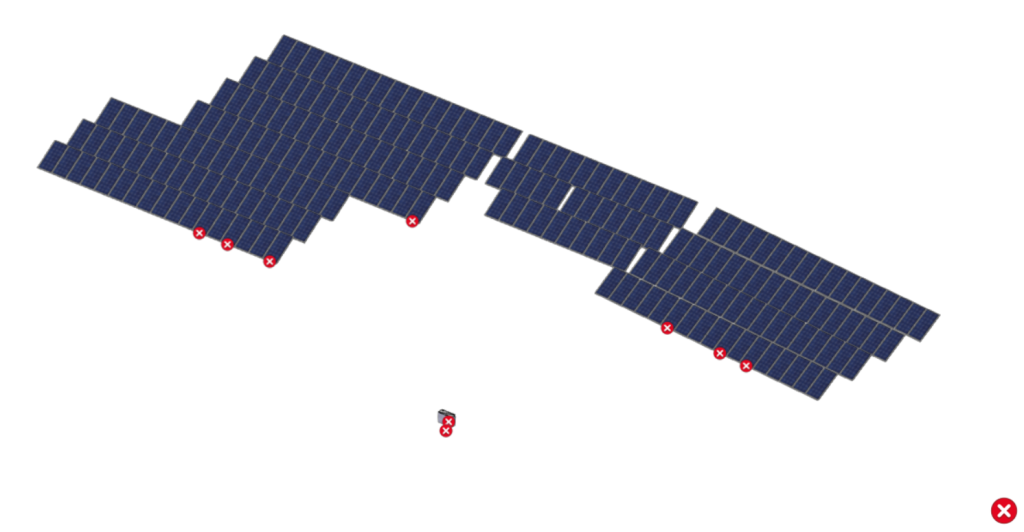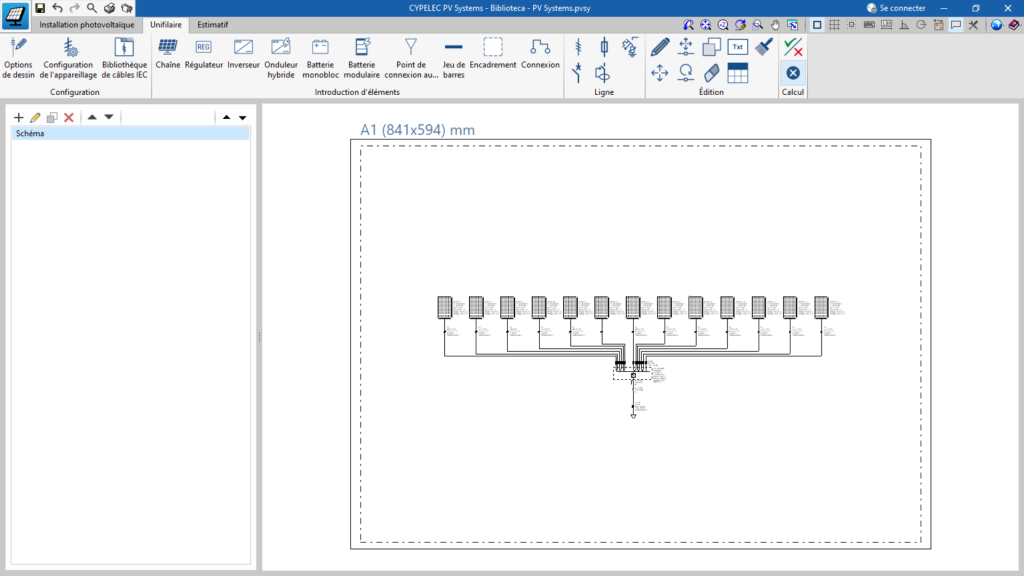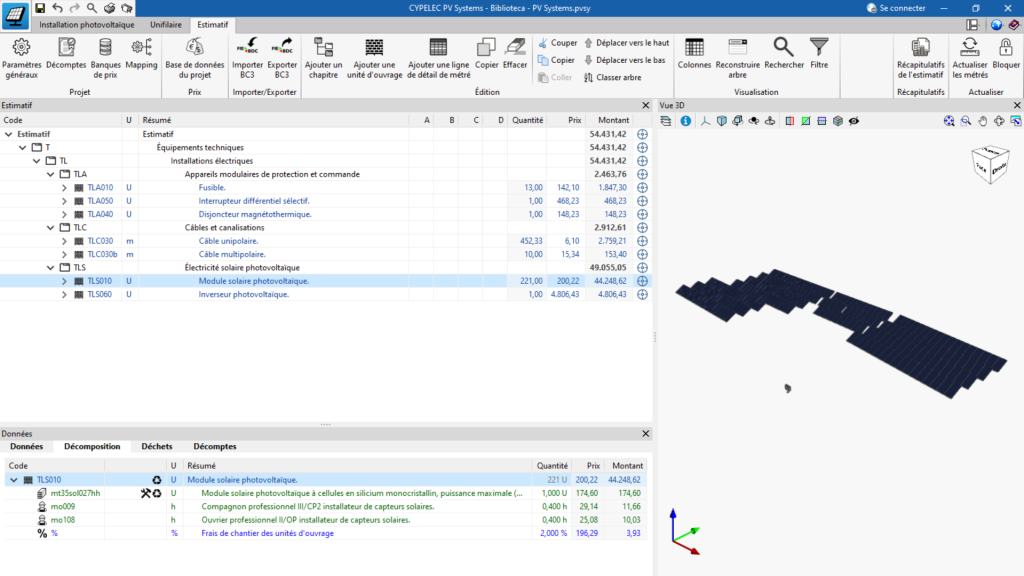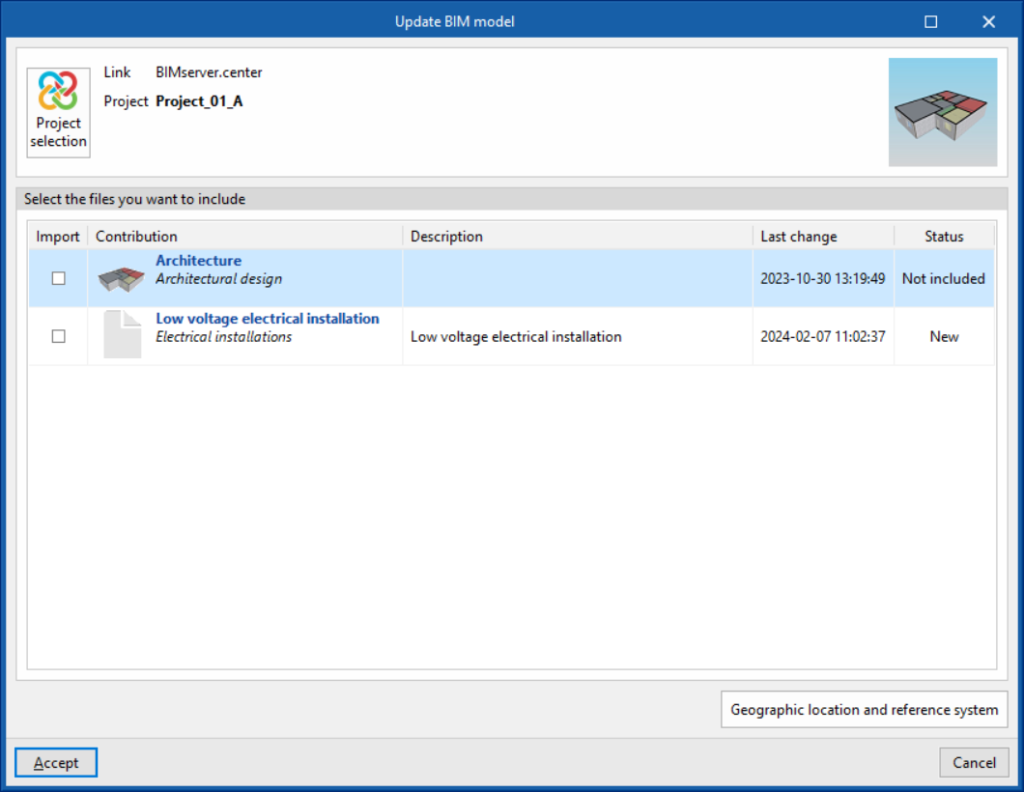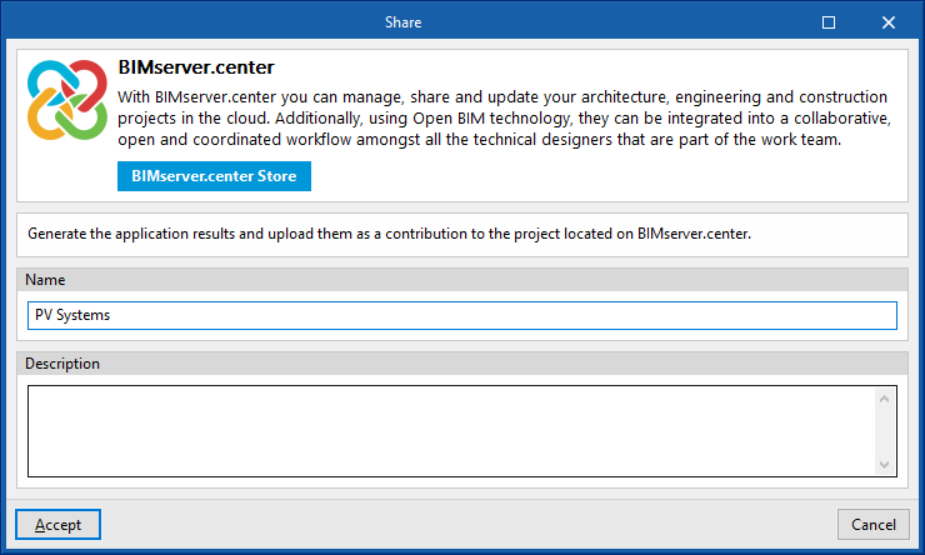Introduction
CYPELEC PV Systems est un logiciel pour la conception et le calcul d'installations photovoltaïques électriques. Ce logiciel dispose de ressources d'intégration BIM et permet l'importation de modèles architecturaux générés au format IFC, ainsi que l'offre d'une bibliothèque d'éléments permettant de définir les propriétés des équipements. CYPELEC PV Systems comprend un prédimensionneur énergétique qui aide à calculer le nombre de modules photovoltaïques nécessaires en fonction de la consommation d'énergie et des données d'irradiation solaire. Les éléments de l'installation, tels que les panneaux solaires, les onduleurs et les batteries, peuvent être introduits et le calcul peut être effectué en tenant compte de paramètres tels que l'orientation, l'inclinaison et l'ombre. Le logiciel permet également de définir le schéma unifilaire de l'installation, de calculer le dimensionnement du câblage, de générer des estimatifs et d'obtenir des résultats détaillés, tels que l'énergie générée, les pertes et les paramètres électriques.
Flux de travail compatibles avec le logiciel
CYPELEC PV Systems, en tant qu'outil Open BIM et connecté à la plateforme BIMserver.center, offre à ses utilisateurs différentes options de flux de travail.
- Modélisation de l'installation photovoltaïque directement dans CYPELEC PV Systems.
- Importation de fichiers CAO en 2D, tels que DWG, DXF, PDF et JPG, à utiliser comme référence pour le traçage de l'installation photovoltaïque.
- Importation de modèles architecturaux développés en BIM via le format standard IFC, créés avec CYPE Architecture, IFC Builder ou CYPECAD MEP. Ces trois logiciels disposent d'options natives de connexion à la plateforme BIMserver.center.
- Importation de modèles architecturaux développés en BIM, via le format standard IFC, créés avec Autodesk Revit. Le téléversement du modèle dans la plateforme BIMserver.center et le téléchargement des informations de la plateforme vers Autodesk Revit se font via le Plugin Open BIM - Revit.
- Importation des modèles architecturaux développés en BIM via le format standard IFC à partir d'autres logiciels de modélisation architecturale, tels que Archicad ou Allplan, entre autres. Le modèle est chargé sur la plateforme BIMserver.center à travers l'application IFC Uploader.
Environnement de travail
L'environnement de travail de CYPELEC PV Systems est similaire à celui des autres logiciels de modélisation CYPE.
La barre d'outils supérieure contient les principaux outils pour créer des bibliothèques de projets, modéliser et saisir les principaux éléments de l'installation, gérer des groupes et se connecter à la plateforme BIMserver.center.
La zone de visualisation du modèle est située sur le côté droit de l'interface et permet de modéliser l'installation, ainsi que de visualiser en 3D tous les éléments du projet, y compris les modèles saisis dans le logiciel et les modèles lus à partir d'autres applications.
Sur le côté gauche se trouvent les principaux outils pour définir les vues de l'installation et gérer la visibilité des éléments lus et des éléments propres.
Bibliothèque d'éléments
Avant de commencer à concevoir l'installation, le logiciel dispose d'une bibliothèque d'éléments dans laquelle les propriétés des équipements à utiliser peuvent être définies. Ces bibliothèques sont orientées vers l'intégration d'éléments de fabricants.
Gestion des catalogues d'éléments
Les catalogues d'éléments du modèle peuvent être gérésà partir de l'option ‘Catalogues’ du bloc ‘Projet’ de la barre d'outils principale, située dans l'onglet ‘Installation photovoltaïque’ :

Catalogues de fabricants
Dans la partie supérieure de la boîte de dialogue, il est possible de gérer les catalogues de fabricants disponibles dans le projet. Dans chacun d'entre eux, les informations peuvent être téléchargées, mises à jour ou supprimées.
- Fabricant
Référence du fabricant. - Télécharger
Télécharger le catalogue du fabricant sélectionné. Les produits du catalogue seront disponibles dans le projet. - Actualiser
Met à jour le catalogue du fabricant sélectionné à la dernière version, en supprimant la version téléchargée dans le projet. - Effacer
Efface le catalogue du fabricant sélectionné. Les produits du catalogue ne seront plus disponibles dans le projet.
Connexion avec Open BIM Database
Au bas de la boîte de dialogue, le logiciel permet à l'utilisateur de se connecter avec son compte et son mot de passe de Open BIM Database.
Configuration des options générales
Les ‘Options générales’ du projet peuvent être gérées dans le bloc ‘Projet’ de la barre d'outils principale, situé dans l'onglet ‘Installation photovoltaïque’:

Ces options sont les suivantes :
- Options de plans et de calcul
- Références
- Paramètres généraux
- Sélection des matériaux et des équipements
- Câbles
Références
Permet de configurer les textes de référence des types d'éléments suivants de l'installation :
- Panneau solaire
- Onduleur
- Onduleur hybride
- Régulateur
- Batterie monobloc
- Batterie modulaire
- Boîte de jonction
- Regard
- Tableau électrique
- Canalisation
- Point de connexion au réseau
Paramètres généraux
Permet de configurer les paramètres généraux de calcul généraux suivants :
- Chute de tension maximale admissible dans le générateur photovoltaïque (CC) (%)
- Chute de tension maximale admissible entre l'onduleur et le point de connexion au réseau (AC) (%)
- Orientation de l'ouvrage par rapport au nord (º)
- Intensité de conception en fonction de l'intensité maximale du générateur (%)
- Puissance minimale de l'onduleur par rapport à la puissance installée (%)
- Autonomie minimale de l'installation (jours)
- Pertes maximales par orientation et inclinaison
- Plan incliné (%)
- Plan horizontal (%)
- Superposition (%)
- Intégration architecturale (%)
Conditions de calcul

Le bouton ‘Conditions de calcul’ permet d'entrer les paramètres de base du système, l'emplacement et les valeurs d’irradiance ou d’irradiation (selon que vous voulez travailler avec des valeurs horaires ou totales) dans le plan horizontal. En outre, il est possible d'introduire les consommations, si elles sont disponibles.
En fonction de la configuration géométrique des modules photovoltaïques saisis, le logiciel calcule les pertes par orientation et inclinaison. Les pertes par ombrage sont calculées en fonction des ombres projetées par les éléments architecturaux du projet lié, les propres panneaux solaires, les bâtiments voisins et d'autres obstacles de l'environnement.
Prédimensionneur énergétique

Avant de commencer à saisir les éléments, le logiciel dispose d'un outil intégré qui permet d'estimer le nombre de modules photovoltaïques nécessaires à future installation. Il s'agit d'un prédimensionneur qui nécessite que les données suivantes soient fournies :
- La consommation électrique estimée ou réelle, obtenue à partir des données fournies par la compagnie d'électricité.
- Les données d'irradiation de l’emplacement ainsi que l'orientation et l'inclinaison des panneaux photovoltaïques. Les données d'irradiation peuvent être fournies par diverses sources, telles que le PVGIS (Photovoltaic Geographical Information System).
La saisie des données ci-dessus permet de sélectionner le type d'installation. Les combinaisons suivantes peuvent être sélectionnées :
- Installation isolée du réseau avec des batteries monobloc ;
- Installation isolée du réseau avec des batteries modulaires ;
- Installation connectée au réseau sans stockage ;
- Installation connectée au réseau avec accumulation et autonomie ;
- Installation connectée au réseau avec accumulation de l’énergie excédentaire.
Introduction de panneaux solaires et de rangées de panneaux
Les options de saisie des panneaux solaires et des rangées de panneaux solaires se trouvent dans le bloc ‘Introduction d’éléments’ de la barre d'outils principale, situé dans l'onglet ‘Installation photovoltaïque’ :

Panneau solaire
Permet d’insérer des panneaux solaires individuellement.
Lors de la saisie de chaque panneau solaire, le logiciel exige la définition des caractéristiques suivantes :
- Référence
- Référence du panneau solaire.
- Fabricant / Référence
- Référence du fabricant et du modèle de panneau solaire utilisé. Le logiciel permet d'importer des données de bibliothèque via l’assistant de droite.
- Chaîne
- Référence de la chaîne o string à laquelle le panneau solaire est connecté, en série, avec d'autres panneaux solaires.
- Installation
Permet de définir les caractéristiques de l'installation du panneau solaire.- Disposition
- Verticale
- Horizontale
- Type d’installation
Le logiciel envisage quatre cas pour déterminer les conditions d'installation des panneaux :- Plan incliné
Les modules sont placés sur une surface inclinée, en utilisant des supports pour les disposer avec une orientation et une inclinaison données. - Plan horizontal
Les modules sont placés sur une surface horizontale, en utilisant des supports pour les disposer avec une orientation et une inclinaison données. - Superposition
Les modules sont placés de manière superposée et parallèle à l'enveloppe du bâtiment. Une disposition horizontale n'est pas acceptable dans ce cas, afin de favoriser l'autonettoyage des modules. - Intégration architecturale
Les modules remplacent des éléments constructifs conventionnels ou sont des éléments constitutifs de la composition architecturale, remplissant ainsi une double fonction énergétique et architecturale.
Une règle fondamentale à suivre pour réaliser la superposition ou l'intégration architecturale des installations solaires est de maintenir, dans la mesure du possible, l'alignement avec les axes principaux du bâtiment. - Orientation par rapport au Sud (α) et inclinaison (β) (º)
Permettent de positionner le panneau en introduisant ses angles d’orientation et d'inclinaison. Ces données sont recalculées en cas de rotation des panneaux. - Facteur d'ombrage (FS)
Permet de consulter ou d'éditer directement le facteur d'ombrage du panneau. Cette valeur est mise à jour lors du calcul en fonction des ombres calculées par le logiciel. Si cette valeur est verrouillée, l'option ‘Pertes dues aux masques solaires’ est désactivée. - Pertes dues aux masques solaires
Permet de visualiser ou de modifier le profil d'ombrages du panneau à l'aide d'une carte solaire cylindrique. - Pertes par orientation et inclinaison
Permet de visualiser les pertes par orientation et inclinaison grâce au diagramme des gains solaires.
- Plan incliné
- Disposition
Bibliothèque de panneaux solaires
Il est possible de créer et d'éditer les bibliothèques de typologies de panneaux solaires disponibles dans l'option ‘Bibliothèque d'éléments’ du bloc ‘Projet’.
Les données associées à chaque typologie de panneau solaire sont les suivantes :
- Référence
- Dimensions (Largeur x Hauteur x Épaisseur) (mm)
- Puissance nominale (W)
- Température d'opération nominale du module (TONC) (ºC)
- Coefficient de correction de la puissance par température (g) (%/ºC)
- Intensité de court-circuit (Isc) (A)
- Tension à vide (Voc) (V)
- Intensité maximale à la puissance crête (Impp) (A)
- Tension maximale à la puissance crête (Vmpp) (V)
- Efficacité (%)
Rangée de panneaux
Permet d'insérer une rangée de panneaux solaires.
Il est possible de choisir entre les méthodes suivantes pour insérer des rangées de panneaux solaires :
- Insérer les panneaux solaires entre deux points
Sélectionnez deux points sur le modèle et insérez autant de panneaux solaires que possible entre eux. - Insérer les panneaux solaires dans une direction
Sélectionnez un point sur le modèle et entrez le ‘Nombre de panneaux solaires’ indiqué dans la direction sélectionnée.
Il est également nécessaire de définir les propriétés des panneaux solaires de la rangée :
- Inverser le sens des panneaux solaires (optionnel)
- Cette option permet de placer les panneaux solaires à droite de la ligne saisie, au lieu de les placer à gauche comme c'est le cas par défaut.
- Fabricant / Référence
Référence du fabricant et du modèle du panneau solaire utilisé. Le logiciel permet d'importer les données de la bibliothèque via l’assistant de droite. - Installation
Définit les caractéristiques de l'installation des panneaux solaires de la rangée.- Disposition
- Verticale
- Horizontale
- Type d’installation
Le logiciel considère le cas suivant pour déterminer les conditions d'installation des panneaux :- Plan horizontal
Les modules sont placés sur une surface horizontale, en utilisant des supports pour les disposer avec une orientation et une inclinaison données.
- Plan horizontal
- Inclinaison (β) (º)
Permet de saisir l'inclinaison des panneaux de la rangée.
- Disposition
Pertes dues aux masques solaires
Les pertes dues aux masques solaires de chaque panneau solaire sont obtenues en fonction de son profil d'ombrages, formé par les ombres projetées par les éléments architecturaux du modèle lié, les propres panneaux solaires, les bâtiments proches et d'autres obstacles de l'environnement.
En utilisant l'option ‘Pertes dues aux masques solaires’ dans la fenêtre d'édition de chaque panneau, le logiciel permet de consulter ou d'éditer le profil d'ombrages associé :
- Polygones d'ombre
Dans la partie supérieure du panneau, il est possible de consulter ou de saisir manuellement les polygones qui forment le profil d'ombrages à l'aide des tableaux suivants :- Supérieure (Azimut solaire 1 (°), Élévation 1 (°), Azimut solaire 2 (°), Élévation 2 (°))
Introduit des polygones d'ombre à partir de la verticale (90º d'élévation). - Inférieure (Azimut solaire 1 (°), Élévation 1 (°), Azimut solaire 2 (°), Élévation 2 (°)
Introduit des polygones d'ombre à partir de l'horizon (0º d'élévation).- Créer un polygone via l'option simplifiée
Cette option ouvre un assistant qui permet de générer un polygone d'ombre en saisissant uniquement l'orientation de l'élément (sud, est, nord-est, nord-ouest, sud-est ou sud-ouest) et les données de distance et de hauteur des points médian et finaux de l'obstacle (d, d1, d2 et h). Les points du polygone d'ombre résultant sont indiqués en bas.
- Créer un polygone via l'option simplifiée
- Supérieure (Azimut solaire 1 (°), Élévation 1 (°), Azimut solaire 2 (°), Élévation 2 (°))
- Profil d’ombrages
Cette zone affiche la carte solaire cylindrique, qui indique la position du soleil pour chaque date et heure de l'année par azimut solaire et élévation, ainsi que le profil d'ombrages défini ou calculé. - Maintenir le profil d'ombrages lors du calcul (optionnel)
Si vous ne saisissez pas les obstacles et choisissez de saisir le profil d'ombrages manuellement, l'option suivante doit être cochée afin que le profil d'ombrages saisi soit conservé et non calculé.
Il est également possible de considérer pour tous les panneaux de chaque chaîne le facteur d'ombrages le plus défavorable de tous.
Pertes par orientation et inclinaison
Les pertes par orientation et inclinaisonsont calculées en fonction de la configuration géométrique des modules photovoltaïques introduits et peuvent être consultées via l'option ‘Pertes par orientation et inclinaison’ dans la fenêtre d'édition de chaque panneau.
Celle-ci donne accès à un diagramme de pourcentages de gain solaire en fonction de l'orientation par rapport au sud (α) et de l'inclinaison (β) du panneau.
En outre, les inclinaisons minimale et maximale (βmin, βmax) qui permettent un gain supérieur à 90% (avec des pertes d'orientation et d'inclinaison égales ou inférieures à 10%) sont indiquées pour l'orientation sud sélectionnée, y compris la correction par latitude, et une vérification est faite pour s'assurer que l'inclinaison du panneau se situe dans cette fourchette.
Introduction d’éléments de l'installation
Les options pour introduire le reste des éléments de l'installation se trouvent dans le bloc ‘Introduction d’éléments’ de la barre d'outils principale, situé dans l'onglet ‘Installation photovoltaïque’:

Regard
Permet d’introduire un regard. Les regards doivent être disposés à la sortie d'une chaîne de panneaux solaires, d'une boîte de jonction, d'un onduleur ou d'un autre regard.
Les paramètres suivants doivent être spécifiés lors de l'introduction d'un regard :
- Référence
Référence du regard. - Fabricant / Référence
Référence du fabricant et du modèle de regard utilisé. Le logiciel permet d'importer les données de la bibliothèque à l'aide de l'assistant disponible à droite. - Sortie
Référence de l'élément situé à la sortie du regard. Le logiciel permet de rechercher des éléments par leur référence à l'aide de l'assistant disponible à droite. - Tracker MPPT
Indice du tracker du point de puissance maximale (Maximum Power Point Tracker).
Bibliothèque de regards
Il est possible de créer et d'éditer les bibliothèques de typologies de regards disponibles à partir de l'option ‘Bibliothèque d'éléments’, située dans le bloc ‘Projet’.
Les données associées à chaque typologie de regard sont les suivantes :
- Référence
- Données générales
- Dimensions (Largeur x Longueur x Hauteur) (mm)
Boîte de jonction
Permet d’insérer une boîte de jonction. Les boîtes de jonction doivent être disposées à la sortie d'une chaîne de panneaux solaires, d'un regard, d'un onduleur, d’un tableau électrique ou d'une autre boîte de jonction.
Les paramètres suivants doivent être spécifiés lors de l'insertion d'une boîte de jonction :
- Référence
Référence de la boîte de jonction. - Fabricant / Référence
Référence du fabricant et du modèle de boîte de jonction utilisé. Le logiciel permet d'importer les données de la bibliothèque à l'aide de l'assistant disponible à droite. - Sortie
Référence de l'élément situé à la sortie de la boîte de jonction. Le logiciel permet de rechercher des éléments par leur référence à l'aide de l'assistant disponible à droite. - Tracker MPPT
Configure le tracker du point de puissance maximale (Maximum Power Point Tracker) associé.
Bibliothèque de boîtes de jonction
Il est possible de créer et d'éditer les bibliothèques de typologies de boîtes de jonction disponibles à partir de l'option ‘Bibliothèque d'éléments’, située dans le bloc ‘Projet’.
Les données associées à chaque typologie de boîte de jonction sont les suivantes :
- Référence
- Données générales
- Dimensions (Largeur x Longueur x Hauteur) (mm)
Tableau électrique
Permet de saisir un tableau électrique. Les tableaux électriques doivent être disposés à la sortie d'un onduleur.Une boîte de jonction, un regard ou un point de connexion au réseau doit être prévu à la sortie du tableau électrique.
Les paramètres suivants doivent être spécifiés lors de l'introduction d'un tableau électrique :
- Référence
Référence du tableau électrique. - Fabricant / Référence
Référence du fabricant et du modèle de tableau électrique utilisé. Le logiciel permet d'importer les données de la bibliothèque à l'aide de l'assistant disponible à droite. - Sortie
Référence de l'élément situé à la sortie du tableau électrique. Le logiciel permet de rechercher des éléments par leur référence à l'aide de l'assistant disponible à droite.
Bibliothèque de tableaux électriques
Il est possible de créer et d'éditer les bibliothèques de typologies de tableaux électriques disponibles à partir de l'option ‘Bibliothèque d'éléments’, située dans le bloc ‘Projet’.
Les données associées à chaque typologie de tableau électrique sont les suivantes :
- Référence
- Données générales
- Dimensions (Largeur x Hauteur x Épaisseur) (mm)
Régulateur
Permet d’introduire un régulateur. Un onduleur ou une batterie monobloc doit être disposé à la sortie du régulateur.
Les paramètres suivants doivent être spécifiés lors de l'introduction d'un régulateur :
- Référence
Référence du régulateur. - Fabricant / Référence
Référence du fabricant et du modèle de batterie régulateur utilisé. Le logiciel permet d'importer les données de la bibliothèque à l'aide de l'assistant disponible à droite. - Sortie
Référence de l'élément situé à la sortie du régulateur. Le logiciel permet de rechercher des éléments par leur référence à l'aide de l'assistant disponible à droite.
Bibliothèque de régulateurs
Il est possible de créer et d'éditer les bibliothèques de typologies de régulateurs disponibles à partir de l'option ‘Bibliothèque d'éléments’, située dans le bloc ‘Projet’.
Les données associées à chaque typologie de régulateur sont les suivantes :
- Référence
- Données générales
- Dimensions (Largeur x Hauteur x Épaisseur) (mm)
- Rendement (%)
- Intensité de charge nominale (A)
- Tension nominale (V)
- Tension maximale de circuit ouvert d'entrée (V)
- Puissance d'entrée maximale (W)
Onduleur
Permet d’insérer un onduleur. Les onduleurs doivent être disposés à la sortie d'une chaîne de panneaux solaires, d'une boîte de jonction, d'un regard, d'un régulateur ou d'une batterie monobloc. Une boîte de jonction, un regard, un tableau électrique ou un point de connexion au réseau doivent être prévus à la sortie de l'onduleur.
Les paramètres suivants doivent être spécifiés lors de l'introduction d'un onduleur :
- Référence
Référence de l’onduleur. - Fabricant / Référence
Référence du fabricant et du modèle d’onduleur utilisé. Le logiciel permet d'importer les données de la bibliothèque à l'aide de l'assistant disponible à droite. - Sortie
Référence de l'élément situé à la sortie de l’onduleur. Le logiciel permet de rechercher des éléments par leur référence à l'aide de l'assistant disponible à droite.
Bibliothèque d’onduleurs
Il est possible de créer et d'éditer les bibliothèques de typologies d'onduleurs disponibles à partir de l'option ‘Bibliothèque d'éléments’, située dans le bloc ‘Projet’.
Les données associées à chaque typologie d'onduleur sont les suivantes :
- Référence
- Données générales
- Dimensions (Largeur x Hauteur x Épaisseur) (mm)
- Nombre de trackers MPPT
- Nombre maximal d'entrées par MPPT
- Rendement (%)
- Tension minimale par MPPT (V)
- Tension maximale par MPPT (V)
- Puissance nominale (W)
- Puissance crête (W)
- Facteur de puissance(cos φ)
- Tension nominale (phase-neutre)
- Polarité (Monophasée / Triphasée)
Onduleur hybride
Permet de saisir un onduleur hybride. Les onduleurs hybrides doivent être disposés à la sortie d'une chaîne de panneaux solaires, d'une boîte de jonction, d'un regard, d'un régulateur ou d'une batterie monobloc. Une boîte de jonction, un regard, un tableau électrique ou un point de connexion au réseau doivent être prévus à la sortie de l'onduleur hybride.
Les paramètres suivants doivent être spécifiés lors de l'introduction d'un onduleur hybride :
- Référence
Référence de l’inverseur hybride. - Fabricant / Référence
Référence du fabricant et du modèle d’inverseur hybride utilisé. Le logiciel permet d'importer les données de la bibliothèque à l'aide de l'assistant disponible à droite. - Sortie
Référence de l'élément situé à la sortie de l’onduleur hybride. Le logiciel permet de rechercher des éléments par leur référence à l'aide de l'assistant disponible à droite.
Bibliothèque d’onduleurs hybrides
Il est possible de créer et d'éditer les bibliothèques de typologies d'onduleurs hybrides disponibles à partir de l'option ‘Bibliothèque d'éléments’, située dans le bloc ‘Projet’.
Les données associées à chaque typologie d'onduleur hybride sont les suivantes :
- Référence
- Données générales
- Dimensions (Largeur x Hauteur x Épaisseur) (mm)
- Nombre de trackers MPPT
- Nombre maximal d'entrées par MPPT
- Rendement (%)
- Tension minimale par MPPT (V)
- Tension maximale par MPPT (V)
- Puissance nominale (W)
- Puissance crête (W)
- Facteur de puissance(cos φ)
- Tension nominale (phase-neutre)
- Polarité (Monophasée / Triphasée)
- Connexion avec batterie modulaire
- Tension minimale d'opération d'entrée à la batterie (V)
- Tension maximale d'opération d'entrée à la batterie (V)
- Intensité d'opération maximale (A)
- Puissance de charge maximale (W)
- Puissance de décharge maximale (W)
Batterie monobloc
Permet d'insérer une batterie monobloc. Un régulateur ou un onduleur doit être installé à la sortie de la batterie monobloc.
Lors de l'insertion d'une batterie monobloc, les paramètres suivants doivent être spécifiés :
- Référence
Référence de la batterie monobloc. - Fabricant / Référence
- Référence du fabricant et du modèle de batterie monobloc utilisé. Le logiciel permet d'importer les données de la bibliothèque à l'aide de l'assistant disponible à droite.
- Sortie
- Référence de l'élément situé à la sortie de la batterie monobloc. Le logiciel permet de rechercher des éléments par leur référence à l'aide de l'assistant disponible à droite.
- Type d’installation
- Batterie individuelle
- Banque de batteries
- Nombre de batteries en série
- Nombre de batteries en parallèle
Bibliothèque de batteries monobloc
Il est possible de créer et d'éditer les bibliothèques des types de batteries monobloc disponibles à partir de l'option ‘Bibliothèque d'éléments’, située dans le bloc ‘Projet’.
Les données associées à chaque typologie de batterie monobloc sont les suivantes :
- Référence
- Données générales
- Dimensions (Largeur x Hauteur x Épaisseur) (mm)
- Tension d'accumulation (V)
- Profondeur de décharge (%)
- Capacité de décharge (Ah)
- Temps de décharge (h)
Batterie modulaire
Permet d'introduire une batterie modulaire. Un onduleur hybride doit être installé à la sortie de la batterie modulaire.
Lors de l'introduction d'une batterie modulaire, les paramètres suivants doivent être spécifiés :
- Référence
Référence de la batterie modulaire. - Fabricant / Référence
Référence du fabricant et du modèle de batterie modulaire utilisé. Le logiciel permet d'importer les données de la bibliothèque à l'aide de l'assistant disponible à droite. - Sortie
Référence de l'élément situé à la sortie de la batterie modulaire. Le logiciel permet de rechercher des éléments par leur référence à l'aide de l'assistant disponible à droite. - Nombre de modules par bloc
- Nombre de blocs
Bibliothèque de batteries modulaires
Il est possible de créer et d'éditer les bibliothèques des typologies de batteries modulaires disponibles à partir de l'option ‘Bibliothèque d'éléments’, située dans le bloc ‘Projet’.
Les données associées à chaque typologie de batterie modulaire sont les suivantes :
- Référence
- Données générales
- Dimensions (Largeur x Hauteur x Épaisseur) (mm)
- Capacité par module (Wh)
- Tension nominale (V)
- Disposition des modules de chaque bloc (En série / En parallèle)
- Nombre minimal de modules par bloc
- Nombre maximal de modules par bloc
- Disposition des blocs (En série / En parallèle)
- Nombre maximal de blocs
Canalisation
Permet d'insérerune canalisation pour connecter les éléments de l'installation.
Lors de l’insertion d’une canalisation, les paramètres suivants doivent être spécifiés :
- Référence
Référence de la canalisation.
Point de connexion au réseau
Permet de saisir le point de connexion au réseau. Le point de connexion au réseau doit être disposé à la sortie d'un onduleur, d'une boîte de jonction, d'un regard ou d'un tableau électrique. Un seul point de connexion au réseau peut être saisi dans le modèle.
Lors de la saisie du point de connexion au réseau, les paramètres suivants doivent être spécifiés :
- Référence
Référence du point de connexion au réseau. - Type de conexion
- Connectée au réseau
- Isolée du réseau
Création et attribution de chaînes
Les options pour définir les chaînes de panneaux solaires de l’installation se trouvent dans le bloc ‘Groupes’ de la barre d'outils principale, situé dans l'onglet ‘Installation photovoltaïque’:

Chaînes
Permet d'accéder à un tableau dans lequel les données des chaînes de l'installation sont créées et modifiées. Les chaînes ou strings connectent un groupe de panneaux solaires en série.
Les caractéristiques suivantes sont définies dans chacune des chaînes :
- Référence
Référence de la chaîne. - Sortie
Sélectionne l'onduleur de sortie de la chaîne en indiquant sa référence. - Tracker MPPT
Configure le tracker de point de puissance maximale (Maximum Power Point Tracker) associé à la chaîne. Le logiciel vérifie indépendamment la tension d'entrée de chaque tracker MPPT.
Attribuer chaîne
Permet d'attribuer les chaînes aux panneaux solaires de l'installation.
En cliquant sur l'option, le logiciel ouvre une boîte de dialogue avec l'option suivante :
- Référence
Saisit la référence de la chaîne à attribuer. Il est possible de rechercher les chaînes déjà créées à l'aide de l'assistant de droite.
Ensuite, les panneaux attribués à la chaîne indiquée sont sélectionnés dans le modèle.
Outils d'édition de l’installation photovoltaïque
Les options suivantes pour éditer l’installation se trouvent dans le bloc ‘Édition’ de la barre d'outils principale, situé dans l'onglet ‘Installation photovoltaïque’ :

La zone d'outils de ce bloc permet d'effectuer les opérations suivantes :
| Éditer | Édite les propriétés paramétriques de l'élément sélectionné dans le modèle. | |
| Copier | Crée une copie d'un ou plusieurs éléments. | |
| Déplacer un groupe d’éléments | Déplace un groupe d'éléments. | |
| Déplacer | Déplace un élément ou un nœud d'un élément. | |
| Tourner un groupe d’éléments | Fait pivoter un groupe d'éléments. | |
| Tourner | Fait pivoter un élément autour des axes x, y ou z. | |
| Modifier la position en hauteur | Modifie la position en hauteur d'un élément en spécifiant un déplacement relatif ou la cote absolue. | |
| Effacer | Efface un élément précédemment saisi. | |
| Mesurer | Mesure les longueurs entre les points définis dans le modèle. Si un contour fermé est sélectionné, la zone est également indiquée. | |
| Attribuer | Attribue les propriétés paramétriques de l'élément sélectionné à d'autres éléments. |
Outils de recherche
Les options suivantes de recherche de branches ou d'éléments du système sont disponibles dans le bloc ‘Édition’ de la barre d'outils principale, situé dans l'onglet ‘Installation photovoltaïque’ :

Rechercher chaînes
Permet de rechercher des chaînes en saisissant un texte de référence. Les panneaux associés à la chaîne sont mis en surbrillance afin d'être identifiés dans le modèle.
- Uniquement mot entier (optionnel)
Si cette option est activée, seules les chaînes dont la référence complète correspond au texte introduit sont affichées.
Rechercher éléments
Permet de rechercher tout type d’élément en saisissant un texte de référence. Les éléments sont mis en surbrillance afin d'être identifiés dans le modèle.
- Uniquement mot entier (optionnel)
Si cette option est activée, seuls les éléments dont la référence complète correspond au texte introduit sont affichés.
Calcul, vérifications et dimensionnement
Les options suivantes relatives au calcul de l'installation se trouvent dans le bloc ‘Éditer’ de la barre d'outils principale, situé dans l'onglet ‘Installation photovoltaïque’:

Actualiser les résultats
Permet de calculer et de dimensionner l'installation en mettant à jour les résultats des éléments.
Ouvre la boîte de dialogue ‘Calcul d'ombrages’, qui permet de gérer les options suivantes :
- Calcul avec profil d'ombrages simplifié (optionnel)
Grâce au calcul simplifié d’ombrages, le processus de projection solaire est effectué avec un plus petit nombre de positions du soleil, ce qui réduit le temps de calcul. - Considérer pour tous les panneaux de la chaîne le facteur d'ombrages le plus défavorable de tous (optionnel)
Avec cette option, le logiciel attribue à tous les panneaux associés à chaque chaîne le facteur d'ombrages ayant la valeur la plus faible trouvée dans chacun d'entre eux.


Consulter les résultats
Permet de consulter les résultats du dernier calcul effectué.
En cliquant sur chaque élément, le logiciel propose un récapitulatif des calculs de justification.
Schéma unifilaire
Le logiciel permet de dessiner le schéma unifiaire de l'installation dans l'onglet ‘Unifilaire’, situé en haut à gauche de la fenêtre principale.
Dans ce schéma, les éléments auront leurs paramètres électriques et seront connectés par des canalisations, où le type de câble sera défini avec ses caractéristiques et raccords.
Ainsi, une fois le schéma unifilaire défini, le logiciel calcule les paramètres électriques de chacune des canalisations et effectue les vérifications suivantes sur la base de la norme internationale IEC :
- Intensité admisible ;
- Coordination entre les conducteurs et les dispositifs de protection contre les surcharges ;
- Chute de tension.
Estimatif de l’installation
Sortie de résultats
Plans au format DWG, DXF ou PDF
Les plans générés dans CYPELEC PV Systems peuvent être exportés au format DWG, DXF ou PDF.
Vous pouvez exporter aussi bien les plans créés dans l'onglet ‘Unifilaire’ que les autres plans générés à partir des vues du modèle de l'installation photovoltaïque.
Récapitulatifs du projet
Les rapports suivants peuvent être exportés à partir d'un modèle réalisé et calculé dans CYPELEC PV Systems :
- Calculs de justification ;
- Résumé de production.
Le logiciel affiche les résultats suivants :
- Énergie produite par chaque panneau solaire et par l'ensemble ;
- Pertes par orientation et d'inclinaison;
- Pertes par ombrage.
- Pertes par température.
- Sections nécessaires dans les câbles pour supporter les courants générés dans chaque section et ne pas dépasser la valeur maximale de chute de tension permise ;
- Valeurs de puissance, tension et intensité admises par l'onduleur en fonction de la configuration adoptée ;
- Valeurs de puissance et de tension permises par le régulateur.
Fichiers IFC et glTF, compatibles avec BIMserver.center
En exportant le projet vers la plateforme BIMserver.center, un modèle 3D au format IFC et glTF est automatiquement exporté pour l'intégration du modèle de la structure dans le projet Open BIM, permettant :
- La visualisation du modèle sur la plateforme en ligne ;
- La visualisation du modèle dans l'application BIMserver.center pour iOS et Android ;
- La visualisation du modèle en réalité virtuelle et en réalité augmentée ;
- La visualisation du modèle dans d'autres outils CYPE ;
- L'intégration du modèle dans le projet et la compatibilité avec les autres disciplines du projet avec Open BIM Model Checker.
Intégration dans la plateforme BIMserver.center
De nombreux logiciels CYPE sont connectés à la plateforme BIMserver.center et permettent un travail collaboratif via l'échange de fichiers dans des formats basés sur des formats standards ouverts.
Il convient de rappeler que pour travailler sur BIMserver.center, l’utilisateur peut s’enregistrer gratuitement sur la plateforme et créer un profil.
En accédant à un logiciel connecté à la plateforme, celui-ci est en mesure d'établir une connexion avec un projet sur BIMserver.center. De cette manière, les fichiers des projets développés en collaboration sur BIMserver.center sont tenus à jour.

Options disponibles dans CYPELEC PV Systems
Les fonctionnalités nécessaires à l'utilisation de CYPELEC PV Systems avec les autres outils de BIMserver.center se trouvent dans le bloc ‘BIMserver.center’ de la barre d'outils principale, situé dans l'onglet ‘Installation photovoltaïque’ :

Actualiser
Permet de mettre à jour les informations contenues dans les modèles précédemment importés dans le projet, ou d'importer de nouveaux modèles si souhaité.
Partager
Permet d'exporter les informations de l'installation développée avec CYPELEC PV Systems vers BIMserver.center pour les partager avec d'autres utilisateurs, y compris les récapitulatifs des métrés et le calcul de l'installation.
Au cours du processus d'exportation, les informations relatives à l'identification des fichiers à exporter peuvent être définies :
- Nom
- Description
Licences et modules compatibles
CYPELEC PV Systems peut être téléchargé à partir de la plateforme BIMserver.center et nécessite que la licence utilisateur inclue le module :
IFV - Installations photovoltaïques
Le module IFV permet le calcul d'installations photovoltaïques dans CYPELEC PV Systems.